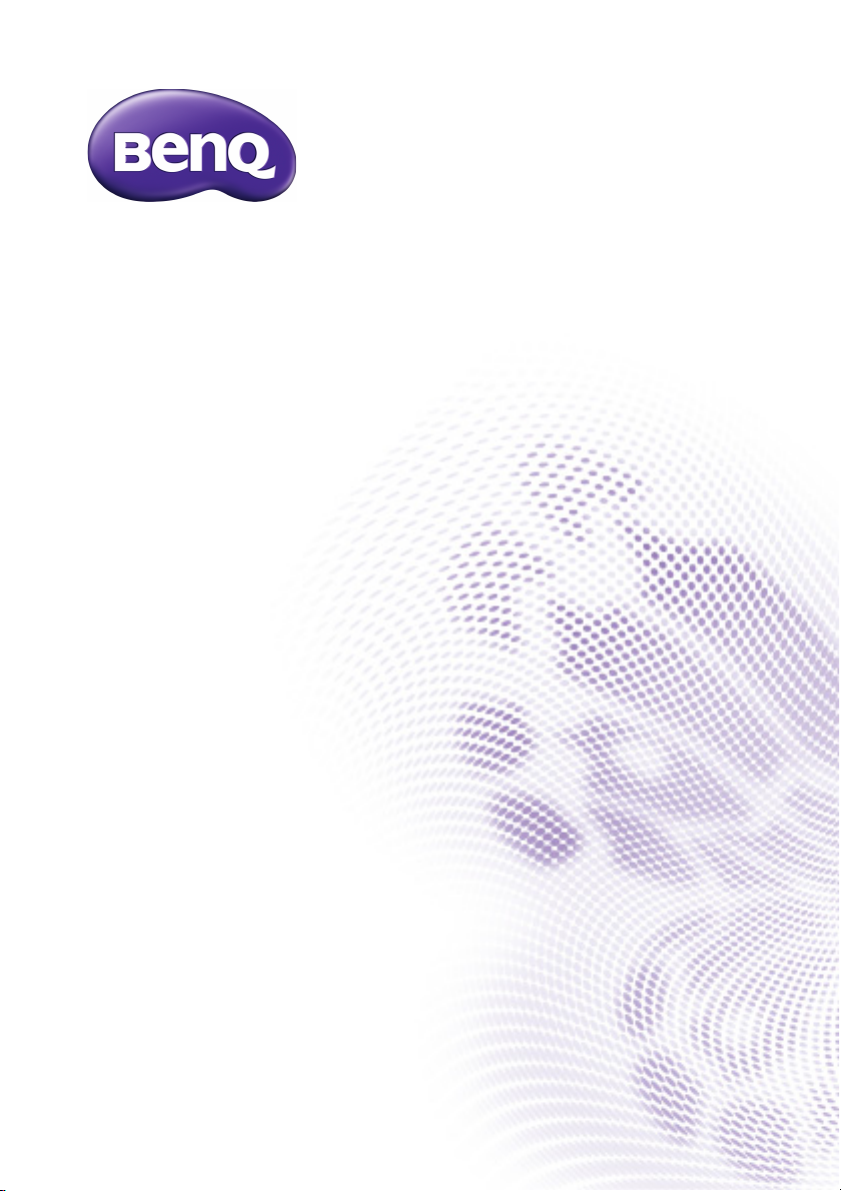
CH100
Full HD Taşınabilir LED Projektör
Kullanıcı Kılavuzu
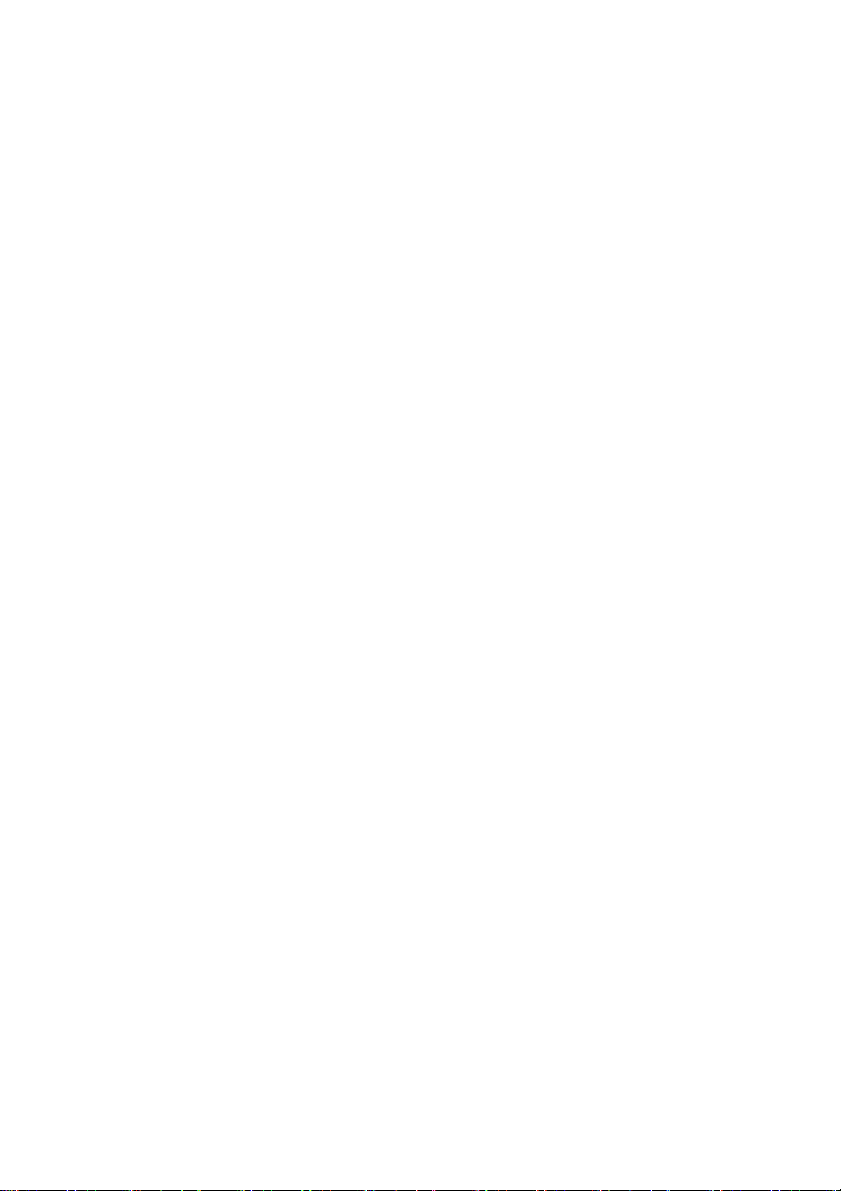
İçindekiler
Önemli güvenlik
talimatları ............................3
Genel Bakış.........................7
Projektörün özellikleri ..................... 7
Ambalaj içeriği................................8
Projektörün dış görünümü..............9
Kumandalar ve işlevleri ................10
Kurulum............................. 14
Konum seçimi...............................14
İstenen görüntü boyutunun elde
edilmesi ........................................ 15
Bağlantı .............................16
Güç bağlantısı ..............................16
Video kaynak cihazlarının
bağlanması................................... 16
Olası bağlantılara genel bakış...... 17
Bilgisayara bağlanması ................ 18
Bir HDMI kaynak cihazının
bağlanması................................... 20
Bir MHL kaynağı cihazının
bağlanması................................... 21
Video yayını program kilidinin
bağlanması................................... 22
Bir komponent video kaynağı
cihazının bağlanması ...................24
Bir harici hoparlörün
bağlanması................................... 25
Menü fonksiyonları .......... 36
OSD menüleri hakkında............... 36
Temel OSD menüsü kullanımı ..... 38
Gelişmiş OSD menüsü
kullanımı....................................... 44
Bakım ................................ 61
Projektörün bakımı ....................... 61
Lamba bilgileri.............................. 62
Göstergeler .................................. 63
Sorun Giderme ................. 65
Teknik Özellikler............... 66
Projektörün teknik özellikleri ........ 66
Boyutlar........................................ 67
Tavana montaj ............................. 68
Zamanlama çizelgesi ................... 69
Garanti ve Telif Hakkı
Bilgileri.............................. 74
Çalıştırma .......................... 26
Projektörün çalıştırılması..............26
Projektörün kapatılması ...............28
Projektörün güvenliğini sağlama .. 29
Giriş kaynağının seçilmesi ........... 32
Yansıtılan görüntünün
ayarlanması.................................. 33
Görüntünün gizlenmesi ................35
2 İçindekiler
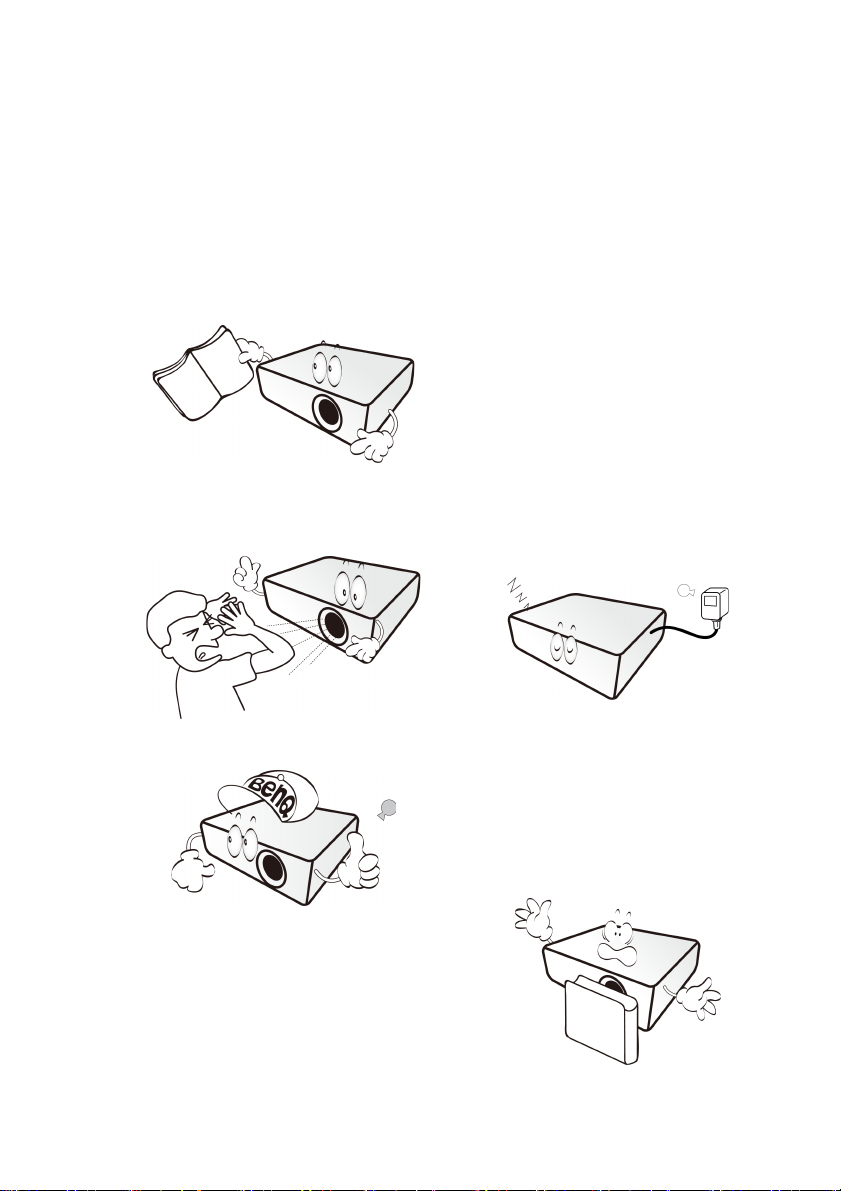
Önemli güvenlik talimatları
Projektörünüz, en son bilgi teknolojisi donanımı güvenlik standartlarını karşılayacak
şekilde tasarlanmış ve test edilmiştir. Ancak, bu ürünün güvenli kullanıldığından
emin olmak için, bu kullanma kılavuzunda ve ürün üzerindeki işaretlerde söz edilen
talimatları izlemek önemlidir.
1. Lütfen projektörünüzü
çalıştırmadan önce bu
kullanma kılavuzunu okuyun.
İleride kullanmak üzere saklayın.
2. Projektör çalışırken doğrudan
lensine bakmayın. Yoğun ışık
huzmesi gözlerinize zarar
verebilir.
3. Bakım için yetkili bakım
personeline başvurun.
4. Bazı ülkelerde şebeke gerilimi
dengeli DEĞİLDİR. Bu projektör
100-240 volt AC şebeke
geriliminde güvenlik bir şekilde
çalışmak üzere tasarlanmıştı
ancak elektrik kesintileri veya
±10 voltluk dalgalanmalar
meydana gelirse arıza yapabilir.
Şebeke geriliminin
dalgalanabileceği veya
kesilebileceği bölgelerde
projektörünüzü bir güç
dengeleyicisi, dalgalanma
koruyucusu veya kesintisiz güç
kaynağı (UPS) üzerinden
bağlamanız tavsiye edilir.
5. Projektör çalışırken projeksiyon
lensini herhangi bir nesneyle
engellemeyin; çünkü bu, söz
konusu nesnelerin ısınarak
biçiminin bozulmasına ve hatta
yangına neden olabilir. Lambayı
geçici olarak kapatmak için
BLANK (Ekran Karartma)
fonksiyonunu kullanın.
r
3Önemli güvenlik talimatları
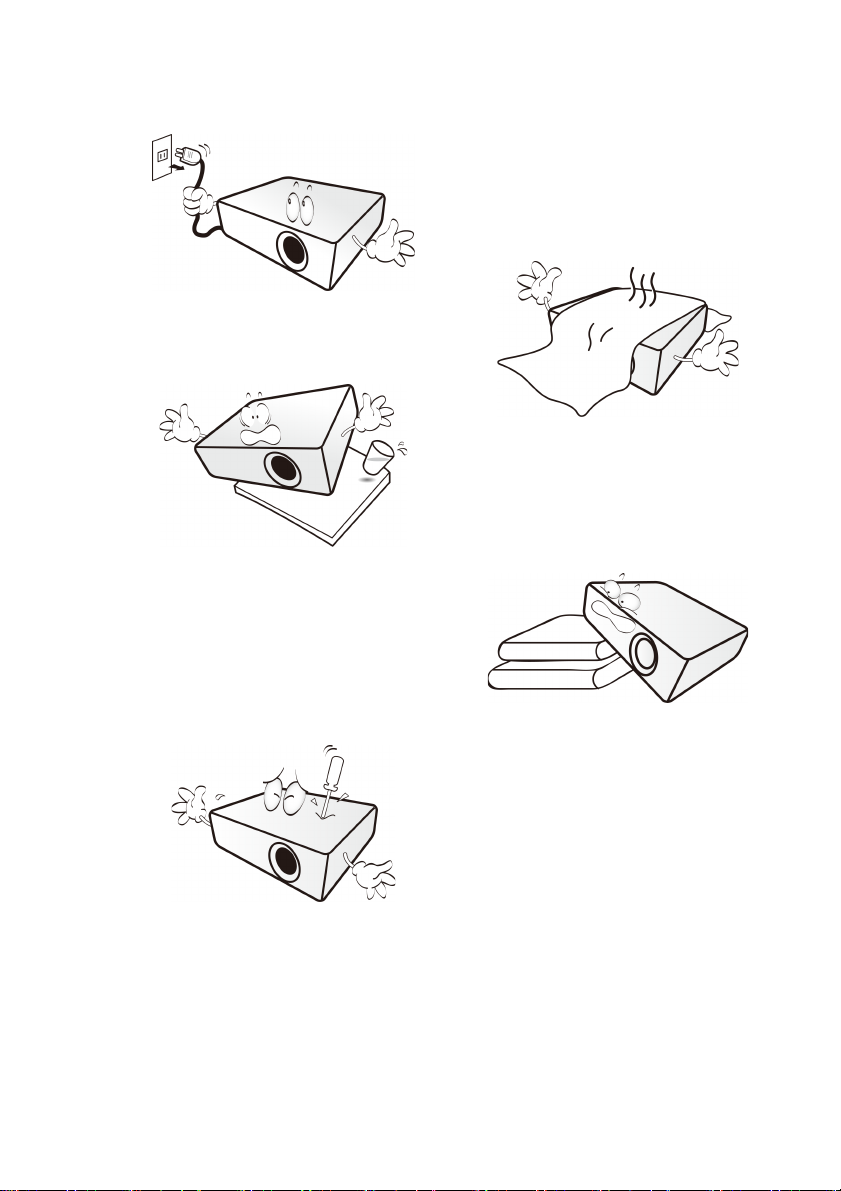
6. Herhangi bir elektronik parçayı,
projektörü fişten çıkarmadan
kesinlikle değiştirmeyin.
7. Bu ürünü, dengesiz bir tekerlekli
sehpa, tezgah veya masaya
koymayın. Ürün düşerek ciddi
şekilde hasar görebilir.
8. Bu projektörü parçalarına
ayırmaya çalışmayın. Projektörün
içerisinde elektrik yüklü
parçalarıyla temas etmeniz
halinde, ölüme neden olabilecek
yüksek gerilime maruz
kalabilirsiniz. Servis için yalnızca
uygun kalifiye profesyonel servis
personeline baş vurun.
9. Havalandırma deliklerini
engellemeyin.
- Bu projektörü battaniye, yatak
veya diğer yumuşak yüzeylere
koymayın.
- Bu projektörü bez veya başka
herhangi bir maddeyle örtmeyin.
- Projektörün yakınında yanıcı
maddeler bulundurmayın.
Havalandırma delikleri ciddi bir
şekilde engellenirse projektör
içerisindeki aşırı ısınma yangına
yol açabilir.
10. Projektörü çalışması sırasında
daima düz, yatay bir yüzeye
yerleştirin.
4 Önemli güvenlik talimatları
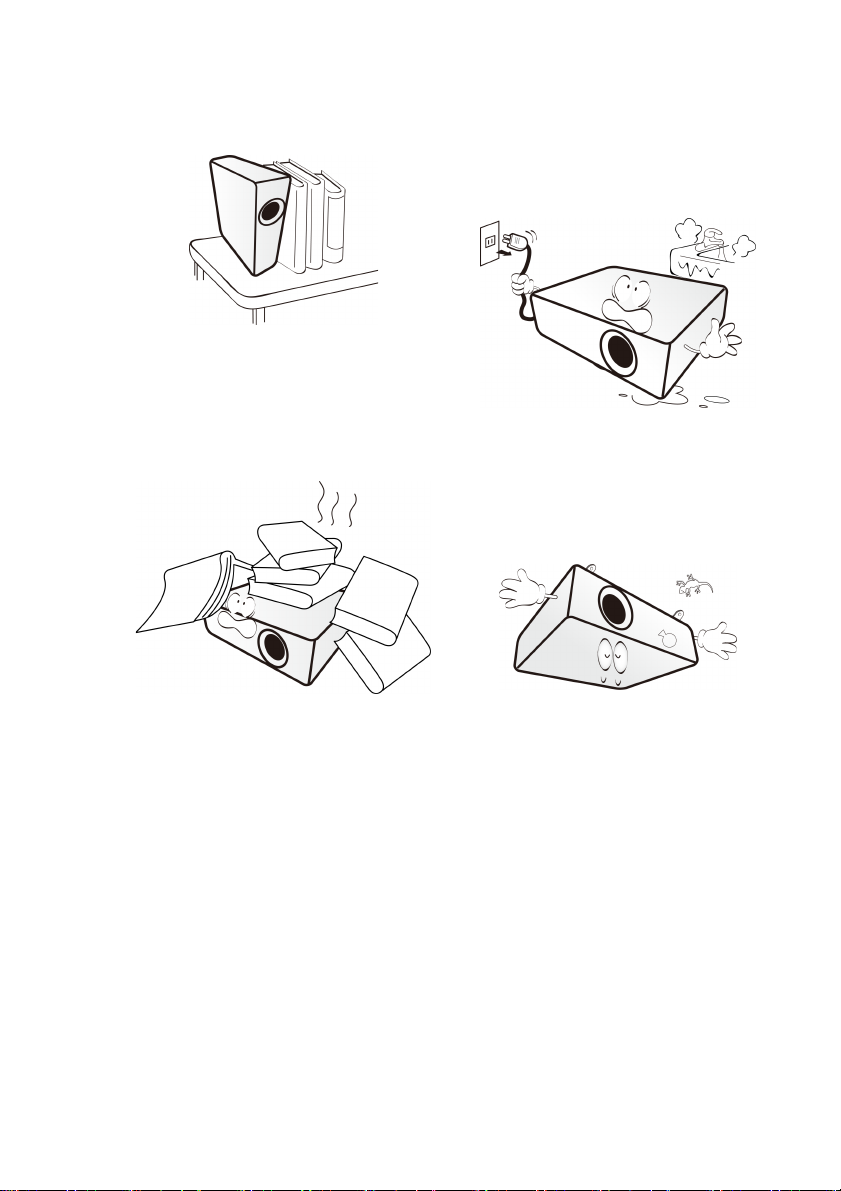
11. Projektörü bir kenarı üzerinde dik
tutmayın. Aksi takdirde projektör
düşerek yaralanmaya yol açabilir
veya hasar görebilir.
12. Projektörün üzerine basmayın
veya herhangi bir nesne
koymayın. Projektörün
görebileceği olası hasarların yanı
sıra, bu şekilde davranılması
kazalara veya olası
yaralanmalara da yol açabilir.
14. Projektörün yakınına veya
üzerine sıvı koymayın.
Projektörün üzerine dökülen
sıvılar, arızalanmasına neden
olabilir. Projektör ıslanırsa, fişi
prizden çekin ve projektöre bakım
yapması için BenQ'yu arayı
15. Bu projektör, tavana monte edilen
tesisat için ters görüntü çıkışı
yeteneğine sahiptir. Montaj için,
yalnızca BenQ Projektör Montaj
Kitini kullanın. Ayrıntılar için bkz.
"Projektörün tavana monte
edilmesi" sayfa 6.
n.
13. Projektör çalışırken,
havalandırma ızgaralarından ısı
ve biraz da koku geldiğini
algılayabilirsiniz. Bu ürün kusuru
değil normal bir durumdur.
16. Bu aparat topraklanmalıdır.
5Önemli güvenlik talimatları
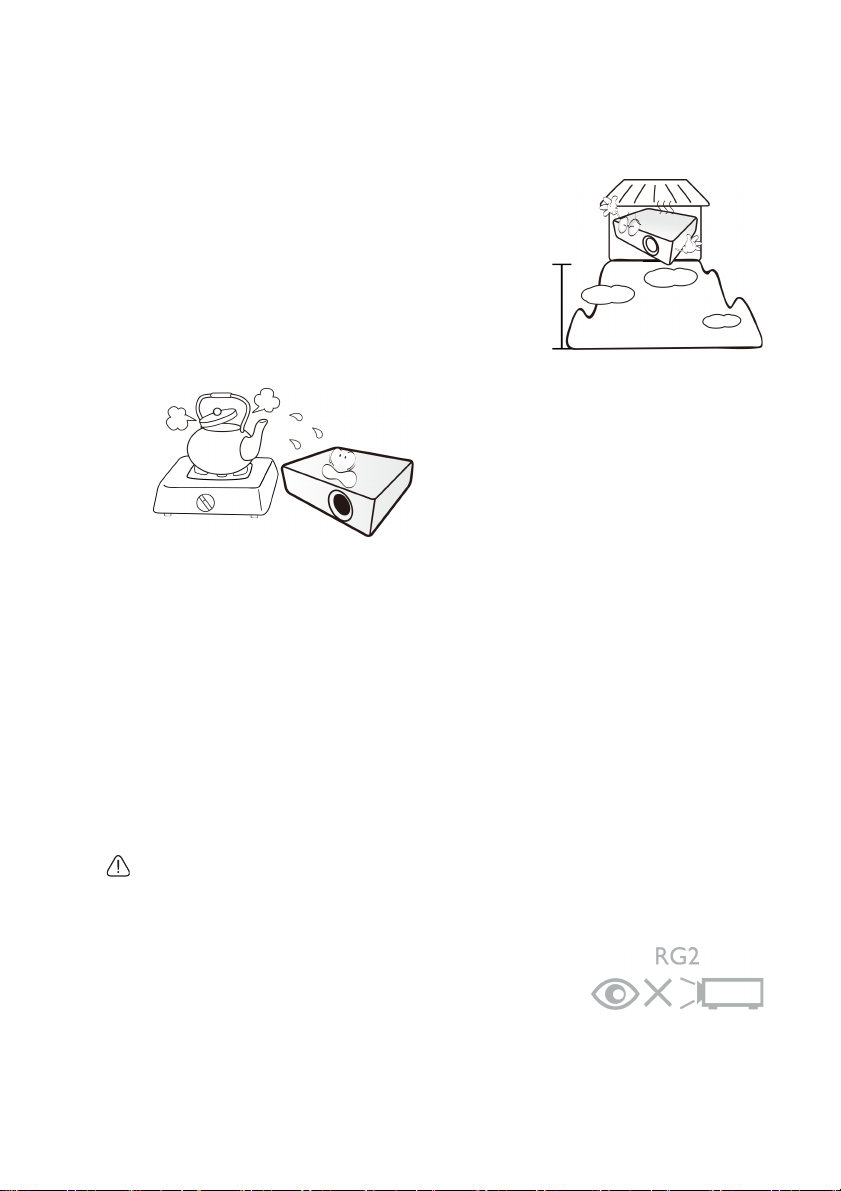
17. Bu projektörü aşağıdaki
3,000 m
(10000 fit)
0 m
(0 fit)
koşullardan hiçbirine bırakmayın.
- Havalandırması yetersiz veya dar
olan alanlar. Duvarlardan en az
50 cm açıklık bırakın ve projektör
etrafında serbest hava dolaşımı
olmasını sağlayın.
- Tüm camları kapalı, bir otomobilin
içi gibi sıcaklığın aşırı derecede
yüksek olabileceği yerler.
-Aşırı nem, toz veya sigara
dumanının optik bileşenlerin
kirlenmesine neden olarak
projektörün hizmet ömrünü
kısalttığı ve görüntüyü kararttığı
yerler.
-Yangın alarmlarına yakın yerler.
- 40°C / 104°F üzerinde bir ortam
sıcaklığına sahip yerler.
- Denizden yüksekliği 3000 m'den
(10000 fit) fazla olan yerler.
Projektörün tavana monte edilmesi
Eğer projektörünüzü tavana yerleştirmek istiyorsanız, doğru boyda BenQ Projektör
Montaj Kitini kullanmanızı, kitin dikkatli ve güvenli bir şekilde takıldığından emin
olmanızı tavsiye ediyoruz.
Eğer BenQ haricinde bir markanın projektör tavan montaj kitini kullanıyorsanız,
yanlış ebat ya da vida boyu yüzünden doğacak bağlantı hataları projektörün
tavandan düşme riskine ve güvenlik problemlerine yol açacaktır.
BenQ projektörünüzü aldığınız yerden, BenQ Projektör Montaj Kitini de temin
edebilirsiniz. BenQ ayrıca, ek olarak Kensington kilit uyumlu güvenlik kablosu
almanızı ve hem Kensington kilit yuvasına hem de tavan montaj kiti desteğine
dikkatlice takmanızı tavsiye eder. Bu, eğer projektör bağlantı kiti gevşerse, tutmada
ikinci bir rol üstlenecektir.
Hg - Lamba cıva içermektedir. Yerel imha kanunlarına göre işlem yapın. Bkz.
www.lamprecycle.org.
Risk Grubu 2
1. Lambalar ve lamba sistemlerinin fotobiyolojik
güvenlik sınıflandırması uyarınca bu lamba Risk
Grubu 2, IEC 62471-5:2015 içerisinde yer almaktadır.
2. Bu üründen tehlikeli optik radyasyon yayılma olasılığı
bulunmaktadır.
3. Çalıştırma lambasına doğrudan bakmayın. Gözlerinize zarar verebilir.
4. Bütün parlak ışık kaynaklarında olduğu gibi doğrudan ışığına bakmayın.
6 Önemli güvenlik talimatları
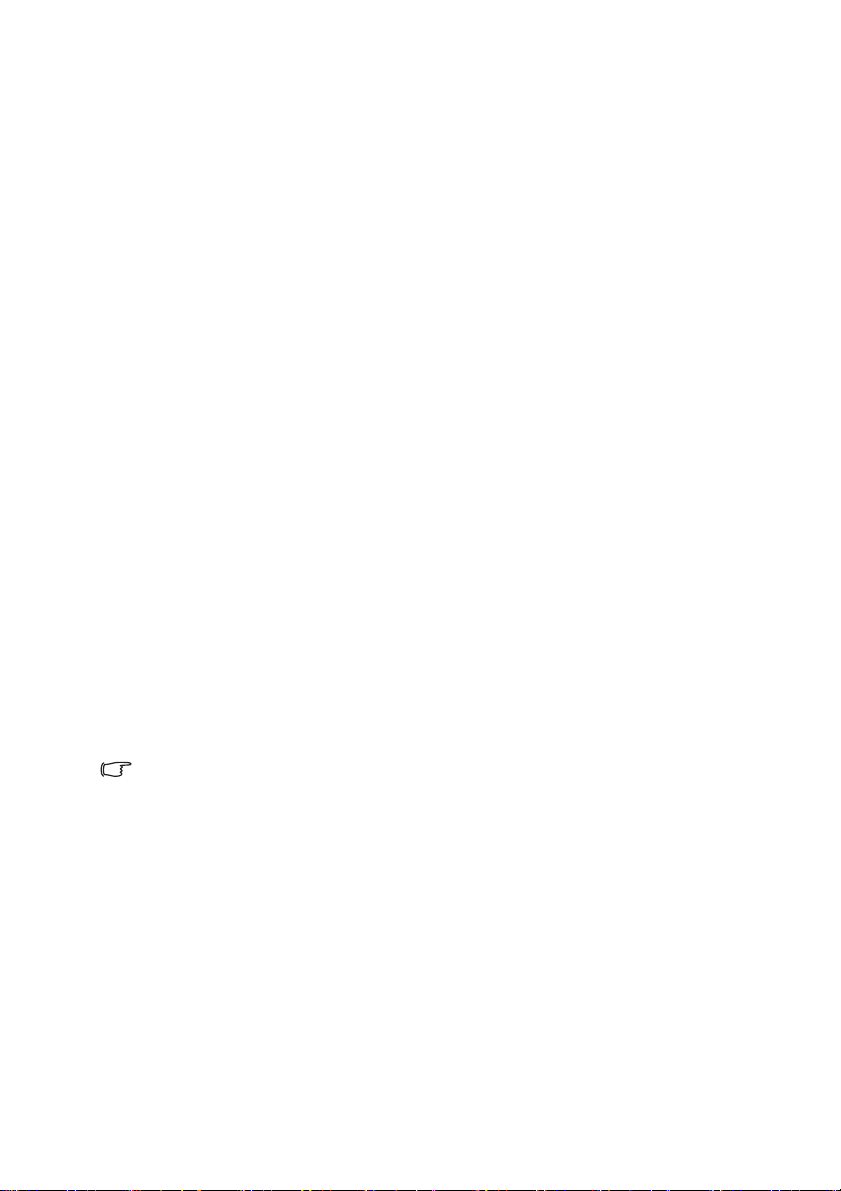
Genel Bakış
Projektörün özellikleri
Projektör, yüksek performanslı optik motorlu projeksiyon ile kullanıcı dostu bir
tasarımı birleştirerek yüksek güvenilirlik ve kullanım kolaylığı sunmaktadır.
Projektör aşağıdaki özellikleri sunmaktadır:
•Gelişmiş LED ışık kaynağı
Uzun ömürlü LED ışık kaynağı geleneksel lambalara göre daha uzun ömürlüdür.
• DLP teknolojileriyle optik motor
Full HD çözünürlük ve parlak resim.
•Çeşitli faydalı özellikler.
iPhone/iPad, android cihazlar, multimedya oynatıcılar ve bilgisayarları destekler.
•Taşıması kolay
Projektör küçük ve hafiftir, iş gezileri ve eğlence faaliyetleri için kullanılmaya
uygundur.
• Çoklu giriş portu
PC, HDMI, HDMI/MHL ve HDMI/MICRO-B dahil çoklu giriş portları çevre
cihazlarıyla esnek bağlantı sağlayabilir.
•Ses girişi ve çıkı
5W x 2 hoparlör, Ses Girişi (Mini-Jak φ3,5 mm) ve Ses Kulaklık Çıkışı (TelefonJakı φ3,5 mm) mevcuttur
• İkili OSD
İki tip OSD menüsü, değişik kullanım senaryosu için tasarlanmıştır: Temel OSD
sezgisel ve kolay iken, Gelişmiş OSD gelişmiş ayarlamaların tam yelpazesini
sunar.
•Yansıtılan görüntünün görünür parlaklığı; ortamın aydınlatma koşullarına, seçilen giriş
sinyali kaynağının kontrast/parlaklık ayarlarına bağlı olarak değişir ve projeksiyon
mesafesiyle doğru orantılıdır.
• Lamba parlaklığı zamanla azalacaktır ve azalma süresi lamba üreticilerinin teknik özellikleri
dahilinde farklılık gösterebilir. Bu normal ve beklenen bir durumdur.
• LED göstergesi kırmızı yandığında veya lambanın değiştirilmesini öneren bir mesaj
belirdiğinde, yardım için lütfen yerel BenQ müşteri hizmetleri merkeziniz ile iletişime geçin.
şı
7Genel Bakış
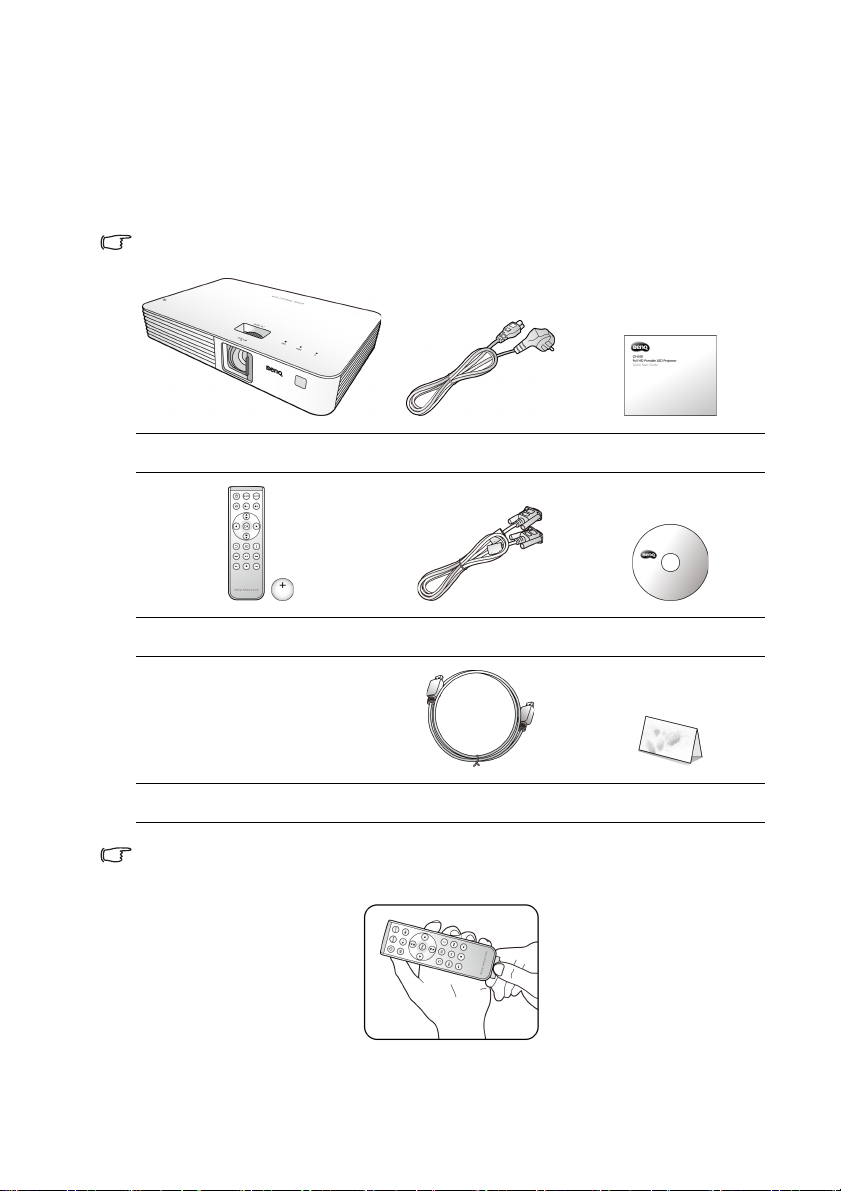
Ambalaj içeriği
Paketi dikkatli bir şekilde açın ve aşağıda gösterilen tüm parçaları içerdiğinden emin
olun. Bu öğelerden herhangi birinin eksik olması halinde, lütfen satın aldığınız yere
başvurun.
Standart aksesuarlar
Paket içindeki parçalar bölgenize uyumludur ve resimlerde gösterilenlerden farklı olabilir.
Projektör Güç kablosu Hızlı başlangıç kılavuzu
Uzaktan kumanda ve pil VGA kablosu Kullanım kılavuzu CD'si
• *Garanti kartı sadece bazı bölgelerde sunulmaktadır. Lütfen ayrıntılı bilgiler için bayiinizle
temasa geçin.
• Uzaktan kumandayı kullanmadan önce tırnağı çekin.
8 Genel Bakış
HDMI Kablosu Garanti kartı*
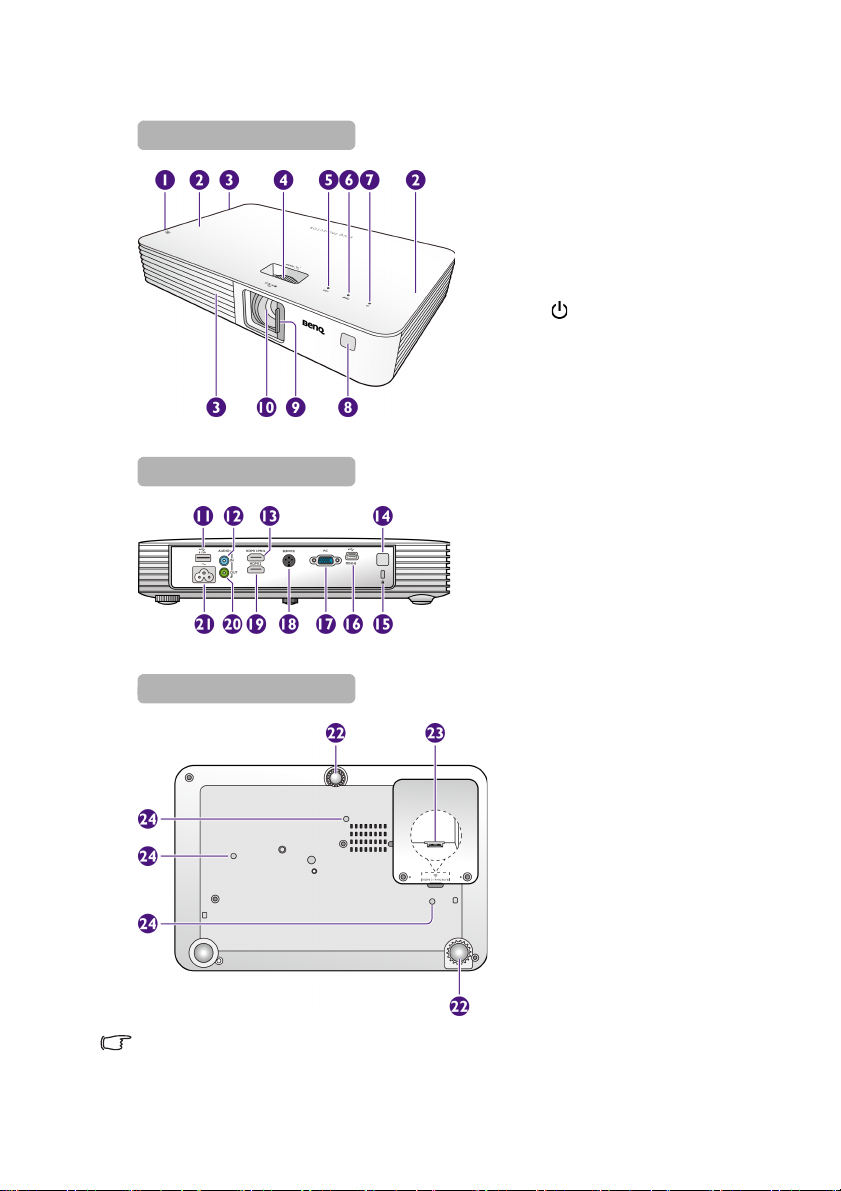
Projektörün dış görünümü
Ön/üst görünüm
Arkadan görünüş
Alttan görünüm
1. Havalandırma deliği (sıcak
hava çıkışı)
2. Dahili hoparlörler
3. Havalandırma delikleri
(soğuk hava girişi)
4. Odak halkası
5. LED göstergesi
6. TEMP (Sıcaklık) göstergesi
7. GÜÇ düğmesi/GÜÇ
göstergesi
8. Ön IR uzak sensörü
9. Mercek kapağı
10. Projeksiyon lensi
11. USB Tip-A portu
- BenQ QCast (ayrıca satılır)
gibi bir HDMI/MHL
program kilidinin şarj
edilmesi için güç sağlar.
Ayrıntılar için bkz.
sayfa 22.
12. Ses girişi jakı
13. HDMI 1/MHL giriş portu
14. Arka IR uzaktan kumanda
sensörü
15. Kensington hırsızlık önleyici
kilit slotu
16. Mini-B USB portu
- Servis için kullanılır.
17. RGB (PC)/Komponent Video
(YPbPr/ YCbCr) sinyal giriş
jakı
18. SERVICE (SERVİS) yuvası
- Servis için kullanılır.
19. HDMI 2 giriş portu
20. Ses çıkışı jakı
21. AC elektrik jakı
22. Ayarlama Ayağı
23. HDMI 3/MICRO-B giriş portu
-Ayrıntılar için bkz.
sayfa 23.
24. Tavan montaj delikleri
• Havalandırma açıklıklarını engellemeyin. Havalandırma açıklıklarının engellenmesi,
projektörünüzün aşırı ısınmasına ve bozulmasına neden olabilir.
• Projektör lambası açık olduğunda lens kapağının da daima açık olduğundan emin olun.
9Genel Bakış
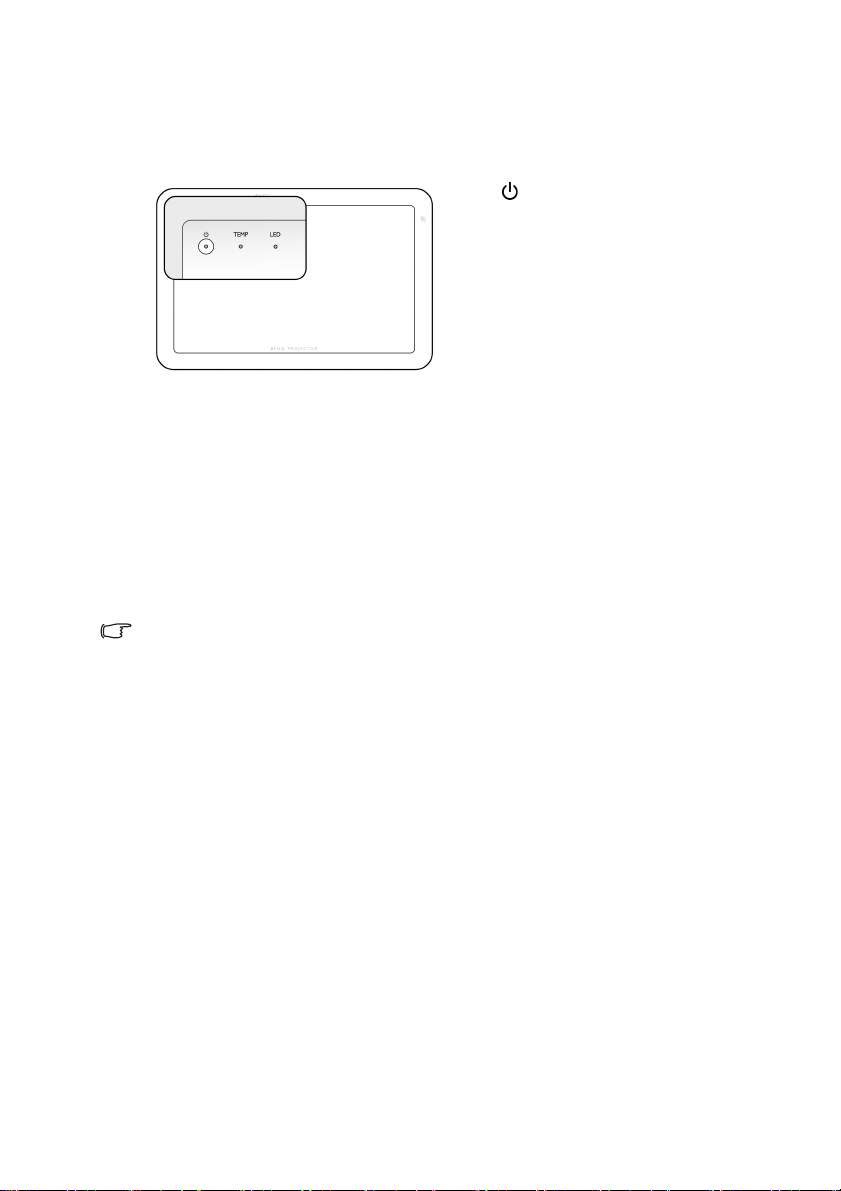
Kumandalar ve işlevleri
Projektör
Daha fazla bilgi için bkz. "Göstergeler" sayfa 63.
1. GÜÇ düğmesi/GÜÇ
göstergesi
• Projektörün durumunu
bekleme modu ile açık
arasında değiştirir. Daha fazla
bilgi için bkz. "Projektörün
çalıştırılması" sayfa 26 ve
"Projektörün kapatılması"
sayfa 28.
• Projektör çalışır haldeyken
yanar veya yanıp söner.
2. TEMP (Sıcaklık) göstergesi
Projektörün sıcaklığı çok
yükseldiğinde kırmızı yanar.
3. LED göstergesi
Lambanın durumunu gösterir.
Lambada bir sorun meydana
geldiğinde ışık yanar veya yanıp
söner.
10 Genel Bakış
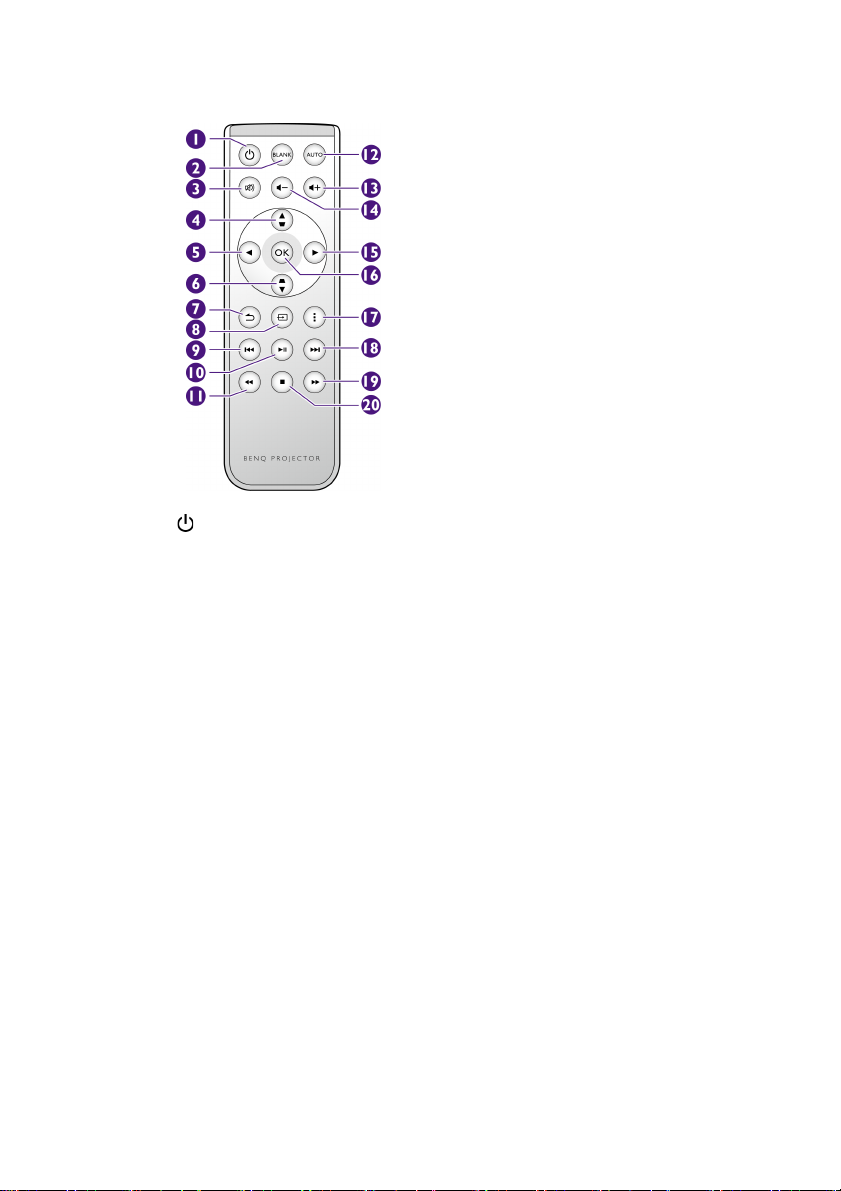
Uzaktan kumanda
1. GÜÇ
Projektörün durumunu bekleme
modu ile açık arasında değiştirir.
Daha fazla bilgi için bkz.
"Projektörün çalıştırılması"
sayfa 26 ve "Projektörün
kapatılması" sayfa 28.
2. Blank (Boş)
Perde resmini saklar. Ayrıntılar
için bkz. "Görüntünün
gizlenmesi" sayfa 35.
3. Sessiz
Projektörün ses seviyesini açar,
kapatır.
4. Yukarı ok tuşu
Ekrandan Kumanda (OSD)
menüsü açık olduğunda:
- İstenen menü öğelerini
seçmek için yukarı ilerler.
Ekrandan Kumanda (OSD)
kapalı olduğunda:
- Dikey Kilit Tuşu penceresini
başlatır. Açılı yansıtmanın
sonucu olarak görüntü
bozulmasını manüel olarak
düzeltmek için bu tuşu
kullanın.
5. Sol ok tu
Ekrandan Kumanda (OSD)
menüsü açık olduğunda:
- İstenen menü öğelerini
seçmek için sola ilerler.
-Parlaklık, zıtlık vb. gibi
ayarlamaları yapar.
6. Aşağı ok tuşu
Ekrandan Kumanda (OSD)
menüsü açık olduğunda:
- İstenen menü öğelerini
seçmek için aşağı ilerler.
Ekrandan Kumanda (OSD)
kapalı olduğunda:
- Dikey Kilit Tuşu penceresini
başlatır. Açılı yansıtmanın
sonucu olarak görüntü
bozulmasını manüel olarak
düzeltmek için bu tuşu
kullanın.
7. Geri
OSD'nin üst seviyesine geri
döner.
8. Kaynak
Kaynak seçimi çubuğunu
görüntüler.
9. Bir önceki
Bir önceki video, müzik, fotoğraf
slayt gösterisi veya belgeyi
(sadece MHL ile çalışı
10. Oynat/Durdur
Bir video, müzik veya fotoğraf
slayt gösterisini (sadece MHL ile
çalışır) oynatır veya duraklatır.
11. Geri Sar
Video ve müzik yayınını (sadece
MHL ile çalışır) geri sarar.
12. AUTO (OTOMATİK)
Görüntülenen resim için en iyi
resim zamanlamalarını otomatik
olarak belirler. Ayrıntılar için bkz.
"Görüntüyü otomatik olarak
ayarlama" sayfa 34.
şu
r) açar.
11Genel Bakış
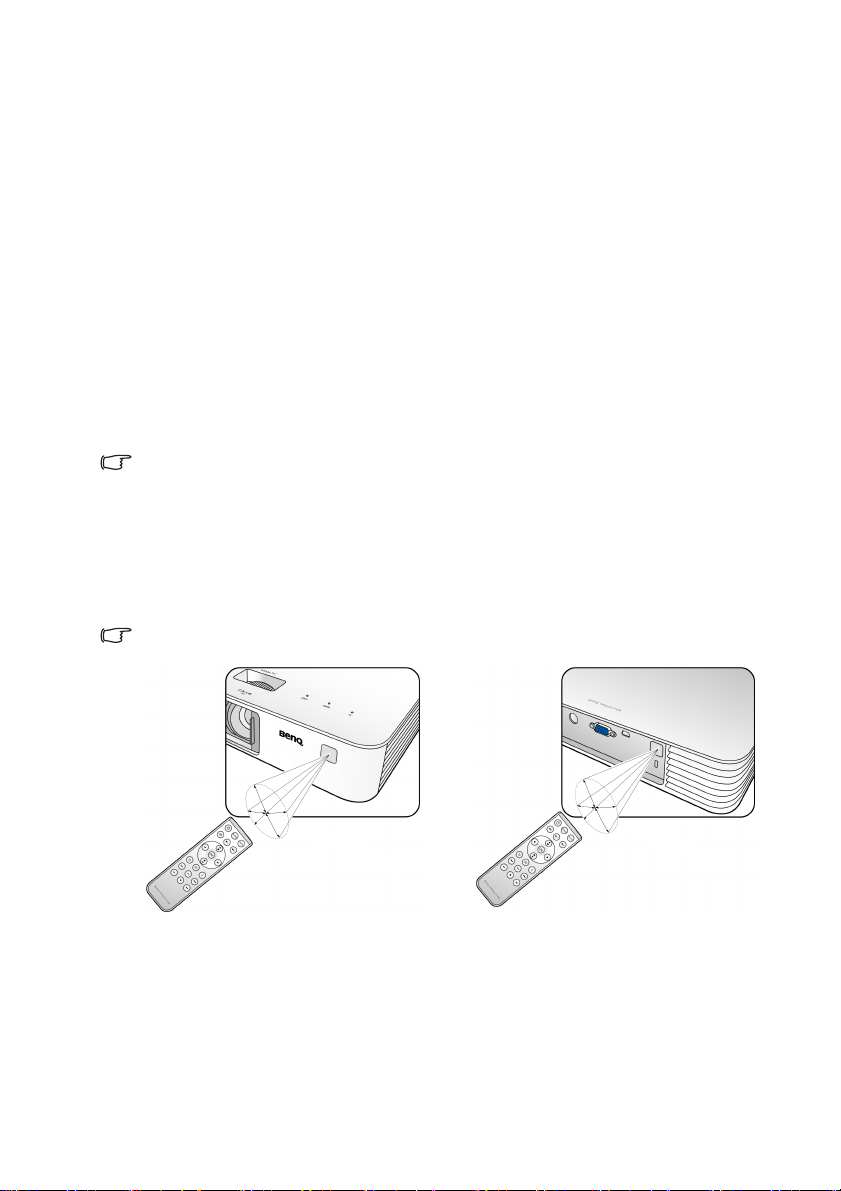
13. Sesi yükseltme düğmesi
Y
a
k
l
a
ş
ı
k
3
0
°
Projektörü ön taraftan
kumanda etme
Projektörü arka taraftan
kumanda etme
Y
a
k
l
a
ş
ı
k
3
0
°
Projektör ses düzeyini artırır.
14. Sesi kısma düğmesi
Projektör ses düzeyini azaltır.
15. Sağ ok tuşu
Ekrandan Kumanda (OSD)
menüsü açık olduğunda:
- İstenen menü öğelerini
seçmek için sağa ilerler.
-Parlaklık, zıtlık vb. gibi
ayarlamaları yapar.
16. OK (TAMAM)
Bir menü görüntülendiğinde
seçili işlevi teyit eder.
17. Menü
Ekrandan kumanda (OSD)
menüsünü açar/kapatır.
18. İleri
Bir sonraki video, müzik,
fotoğraf slayt gösterisi veya
belgeyi (sadece MHL ile çalışır)
açar.
19. İleri sar
Video ve müzik yayınını
(sadece MHL ile çalışır) ileri
sarar.
20. Durdur
Video ve müzik yayınını
durdurur. (sadece MHL ile
çalışır).
Bazı uzaktan kumanda özellikleri MHL kullanımı esnasında çalışmayabilir, çünkü kullanılan
MHL cihazı bu özellikleri desteklemeyebilir. Lütfen desteklediği özelliklerle ilgili MHL cihazını
kontrol edin.
Uzaktan kumanda etki mesafesi
Uzaktan kumanda, doğru çalışması için projektörün IR uzaktan kumanda
sensörlerine 30 dereceyi aşmayan bir dik açıyla doğrultulmalıdır. Uzaktan kumanda
ile sensör arasındaki mesafe 8 metreyi (~26 fit) aşmamalıdır.
Uzaktan kumandayla projektör deki IR (Kızılötesi) senatörü arasında kızılötesi ışının önünü
kesebilecek herhangi bir engel olmadığından emin olun.
12 Genel Bakış
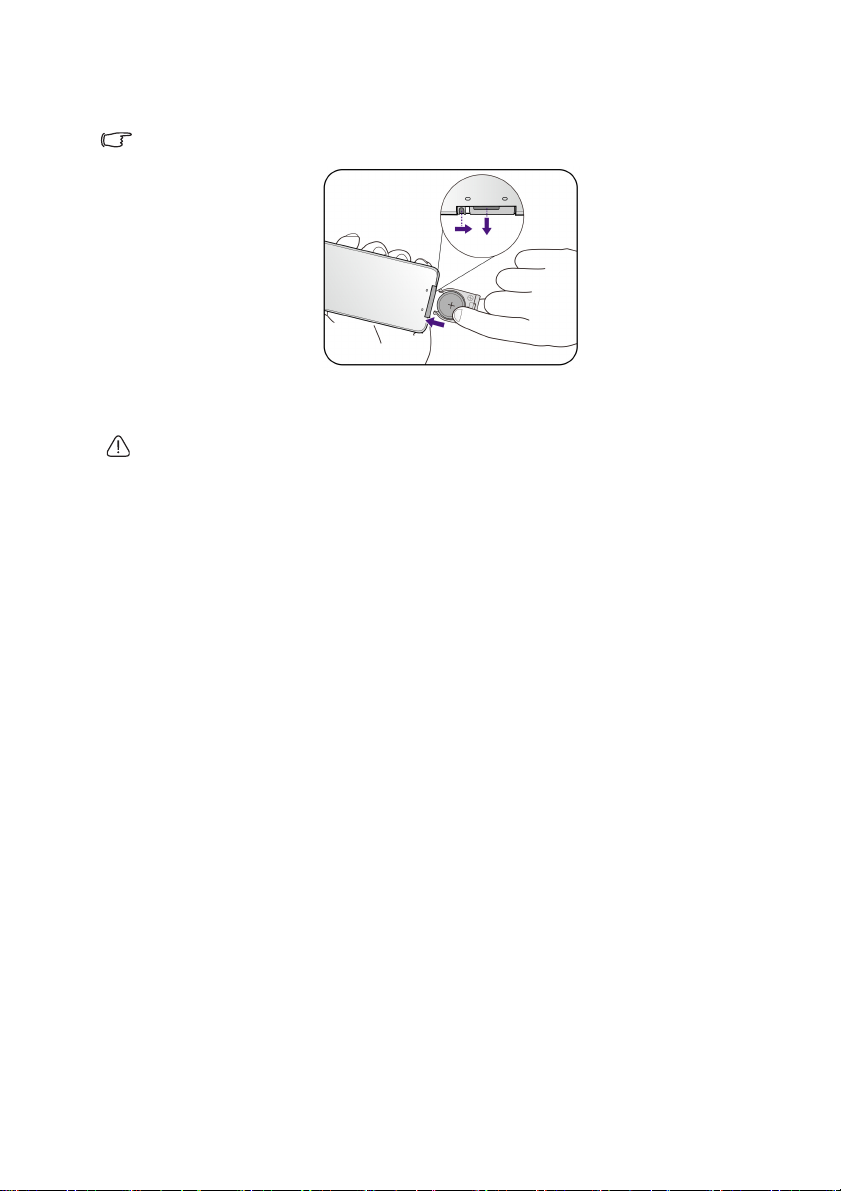
Uzaktan kumandaya pil yerleştirme
1. Pil hazne kapağını çekip çıkartın.
Resimde gösterilen talimatları takip edin. Pil haznesi kapağını dışarı doğru çekerken, kilitleme
kolu itip öyle tutun.
2. Yeni pili yuvaya takın. Artı kutbun dışarı baktığından emin olun.
3. Pil haznesinin kapağını kapatın.
•Aşırı sıcaklık ve nemden koruyun.
• Pil yanlış yerleştirilmişse, hasar görebilir.
• Sadece pil üreticisi tarafından tavsiye edilen pillerle veya eşdeğerleriyle değiştirin.
• Kullanılmış pillerin atım işlemini üreticinin talimatlarına göre yapın.
• Pili kesinlikle ateşe atmayın. Patlama tehlikesi olabilir.
•Eğer pil bitmişse ya da uzaktan kumandayı uzun bir süre kullanmayı düşünmüyorsanız,
pilin akması durumunda olabilecek hasarları önlemek için pili çıkartın.
13Genel Bakış
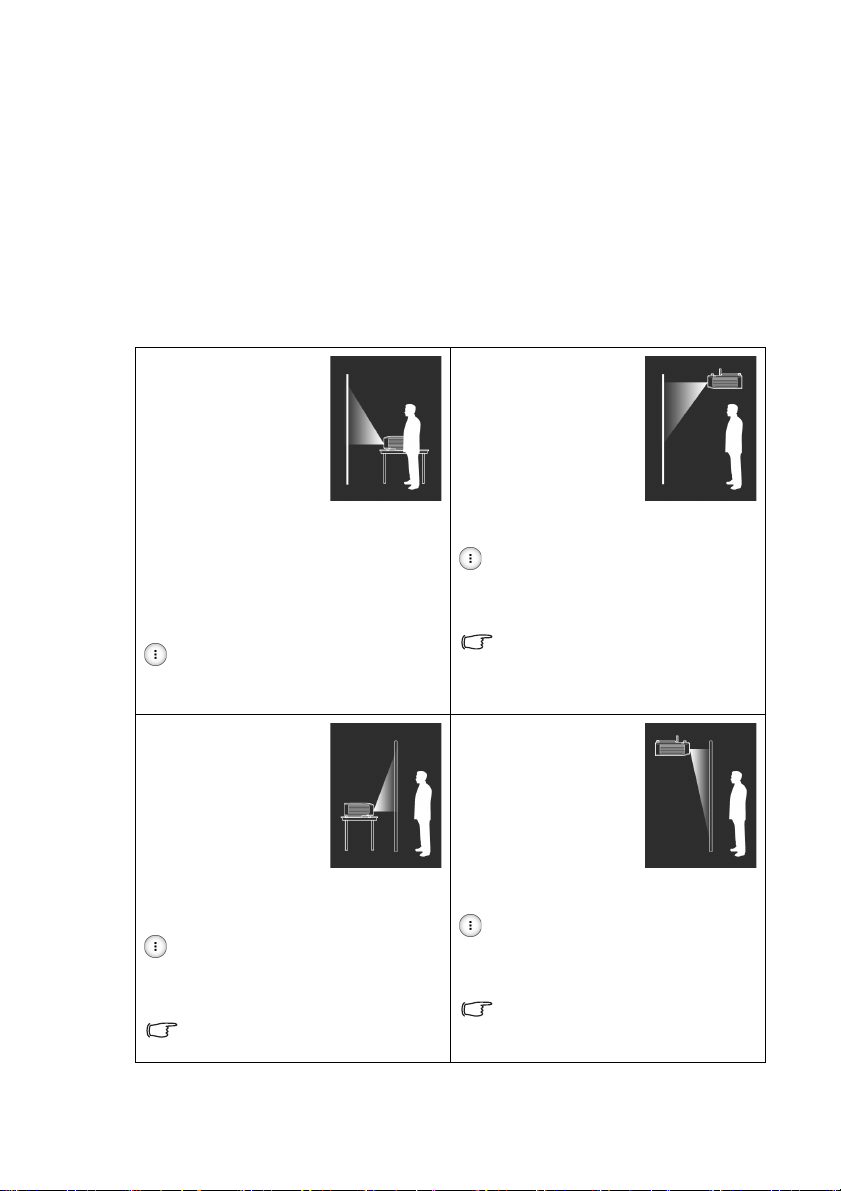
Kurulum
Konum seçimi
Projektörünüz için bir kurulum alanı belirlemeden önce, aşağıdaki faktörleri dikkate
alın:
• Perdenizin boyutu ve posizyonu
• Elektrik prizi konumu
• Projektör ve geri kalan ekipmanlarınız arasındaki konum ve mesafe
Projektörünüzü aşağıdaki yöntemler ile kurabilirsiniz.
1. Ön:
Projektör ekranın
önünde zemine yakın
bir şekilde
yerleştirildiğinde bu
konumu seçin.
Bu, hızlı kurulum ve
taşınabilirlik itibariyle
en sık kullanılan projektör yerleştirme
yöntemidir.
Projektörü açın ve aşağıdaki ayarları
yapın:
tuşuna basın ve Ayarlar veya
Sistem Ayarı : Basit > Projektör
Konumu > Ön öğesini seçin.
3. Arka:
Projektör ekranın
arkasında zemine
yakın bir şekilde
yerleştirildiğinde bu
konumu seçin.
Projektörü açın ve
aşağıdaki ayarları
yapın:
tuşuna basın ve Ayarlar veya
Sistem Ayarı : Basit > Projektör
Konumu > Arka öğesini seçin.
Özel bir arka projeksiyon perdesi
gereklidir.
2. Ön Tavan:
Bu konumu, projektör
ekranın önünde
tavandan asılı olarak
yerleş
tirildiğinde seçin.
Projektörü açın ve
aşağıdaki ayarları
yapın:
tuşuna basın ve Ayarlar veya
Sistem Ayarı : Basit > Projektör
Konumu > Ön Tavan öğesini seçin.
Projektörünüzü tavana monte etmek
için yetkili satıcınızdan BenQ Projektör
Montaj Kiti satın alın.
4. Arka Tavan:
Bu konumu, projektör
ekranın arkasında
tavandan asılı olarak
yerleştirildiğinde seçin.
Projektörü açın ve
aşağıdaki ayarları
yapın:
tuşuna basın ve Ayarlar veya
Sistem Ayarı : Basit > Projektör
Konumu > Arka Tavan öğesini seçin.
Özel bir arka projeksiyon perdesi ve
BenQ Projektör Montaj Kiti gereklidir.
14 Kurulum
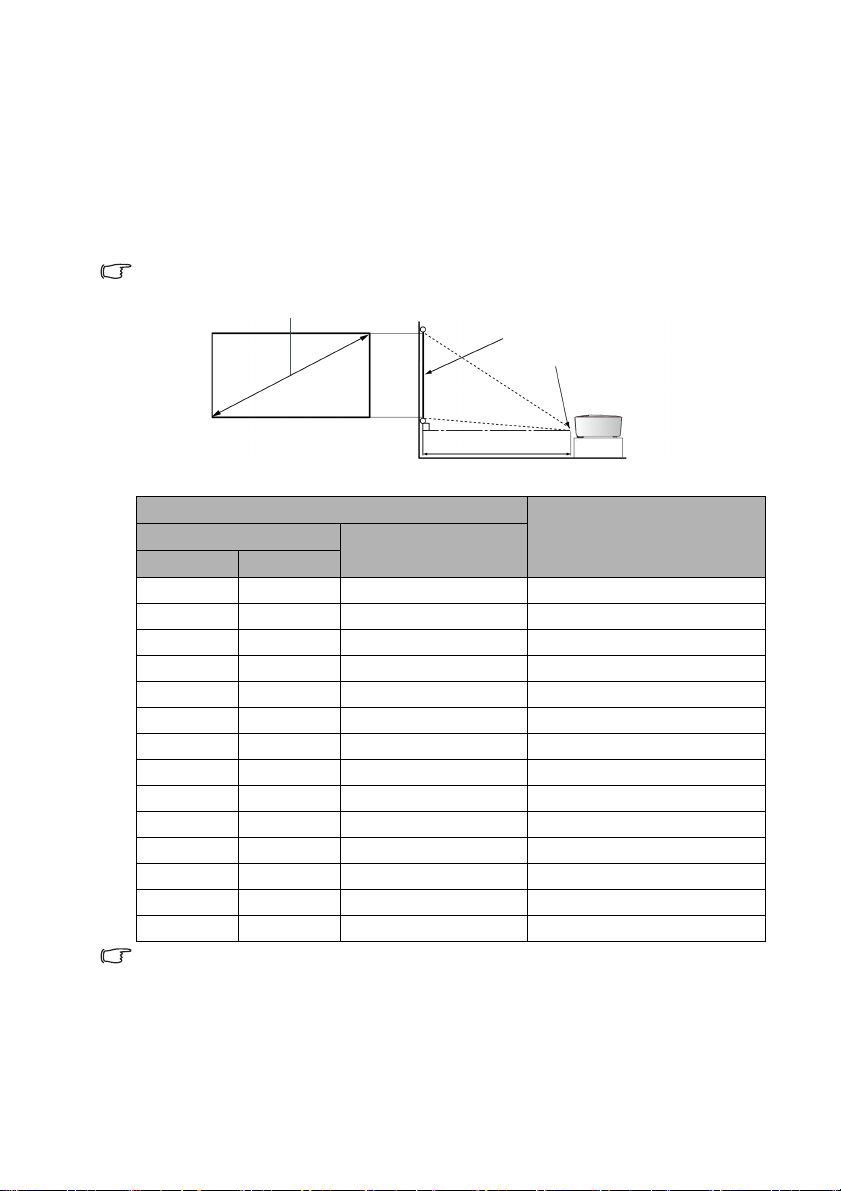
İstenen görüntü boyutunun elde edilmesi
16:9 perde diyagonal
Projeksiyon mesafesi
Lens merkezi
Ekran
Yan sıtılan görüntü boyutu, projektör lensi ile perde arasındaki mesafe ve video
formatı ile belirlenir.
Projeksiyon boyutları
Projeksiyon mesafesini belirlemenizde size yardımcı olacak aşağıdaki resim ve
tabloyu kullanın.
Perdenin en/boy oranı 16:9, yansıtılan görüntünün oranı ise 16:9'dur.
Tüm ölçüler yaklaşık değerler olarak verilmiştir ve gerçek boyutlardan farklı olabilir.
Projektörün kalıcı olarak kurulmasını isterseniz, projeksiyon boyutunu, mesafeyi ve
projektörün optik özelliklerini fiziksel olarak test etmek için kurulumu yapmadan önce
kullandığınız projektörü kullanmanızı öneririz. Bu, projektörün kurulum yerine en iyi şekilde
uyan tam montaj konumunu belirlemenize yardımcı olur.
Ekran Boyutu
inç mm
30 762 664 x 374 736
40 1016 886 x 498 981
50 1270 1107 x 623 1226
60 1524 1328 x 747 1472
70 1778 1550 x 872 1717
80 2032 1771 x 996 1962
90 2286 1992 x 1121 2208
100 2540 2214 x 1245 2453
120 3048 2657 x 1494 2943
150 3810 3321 x 1868 3679
180 4572 3985 x 2241 4415
200 5080 4428 x 2491 4906
250 6350 5535 x 3113 6132
280 7112 6199 x 3487 6868
G (mm) x Y (mm)
Projeksiyon mesafesi (mm)Diyagonal
15Kurulum
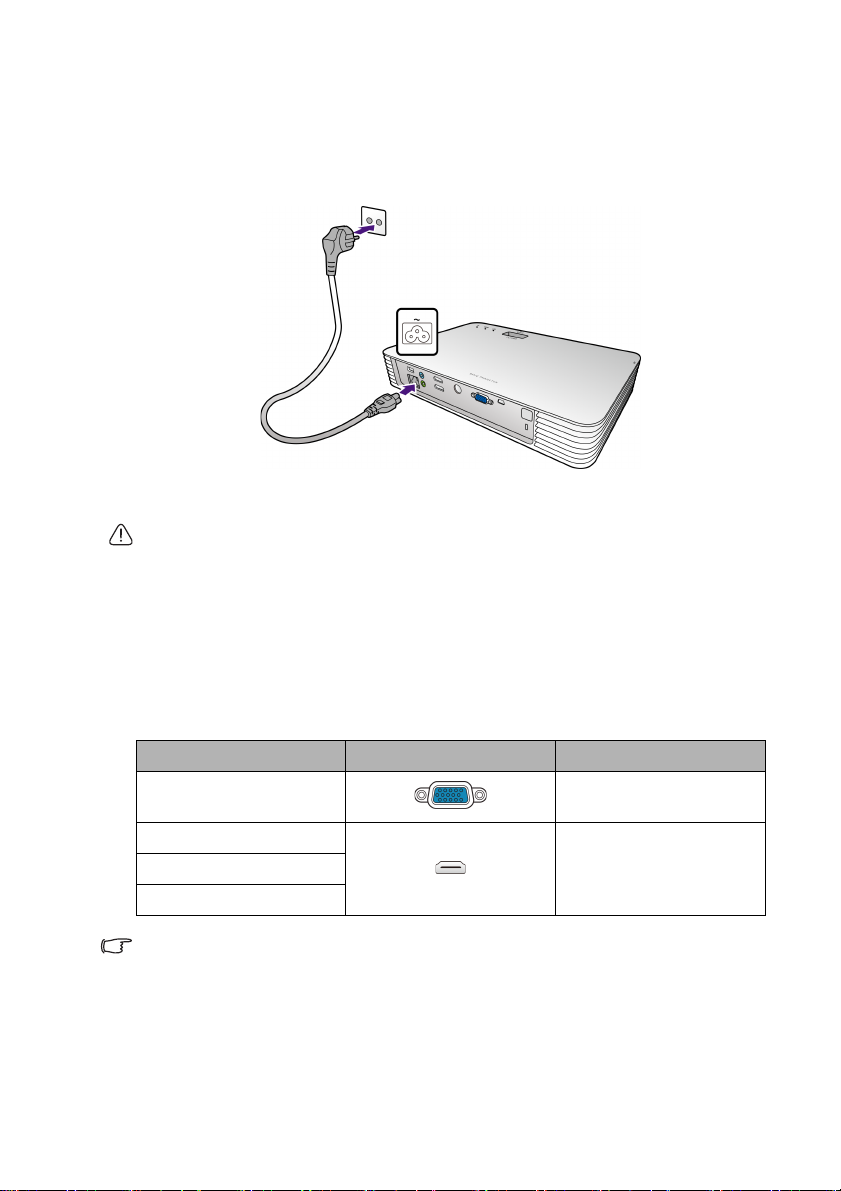
Bağlantı
Güç bağlantısı
1. Sağlanan güç kablosunun bir ucunu AC güç jakına takın.
2. Güç kablosunun fişini duvardaki prize takın. Güç sağlandığı zaman projektör
üzerindeki GÜÇ göstergesi turuncu renkte yanar.
• Elektrik çarpması ve yangın gibi olası tehlikeleri önlemek için lütfen cihazla birlikte verilen
güç kablosunu kullanın.
• Elektrik sistemleri ve priz türleri ülke/bölgeye bağlı olarak değişebilir.
Video kaynak cihazlarının bağlanması
Projektörü bir video kaynağına sadece bağlantı yöntemlerinden birisi ile
bağlayabilirsiniz. Her bir video kaynağı farklı resim kalitesi sunar. Seçeceğiniz
yöntem çoğunlukla aşağıda belirtildiği gibi projektör ve video kaynağının
terminallerinin uyuşma durumuna bağlıdır:
Projektör açıldıktan ve görüntü kaynağı seçildikten sonra eğer görüntü gelmemişse, video
kaynağı cihazının açık olduğundan ve düzgün çalıştığından emin olun. Ayrıca, sinyal
kablolarının doğru şekilde bağlı olduğunu kontrol edin ve onaylayın.
16 Bağlantı
Terminal adı Terminal görünümü Görüntü kalitesi
PC İyi
HDMI 1/MHL
En iyiHDMI 2
HDMI 3/MICRO-B
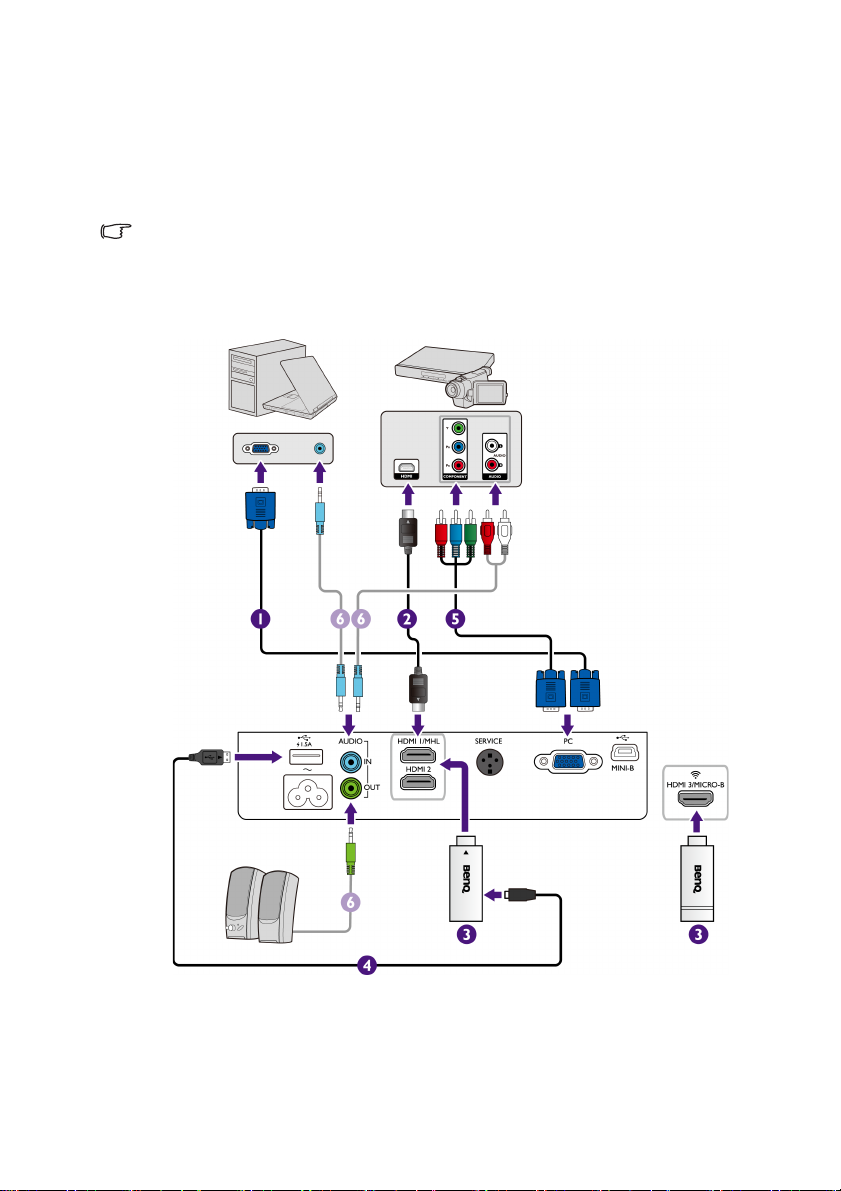
Olası bağlantılara genel bakış
Dizüstü ya da masaüstü bilgisayar A/V aygıtı
Hoparlörler
Projektöre bir sinyal kaynağı bağlarken aşağıdakileri yaptığınızdan emin olun:
1. Herhangi bir bağlantı yapmadan önce tüm donanımları kapatın.
2. Her bir kaynak için doğru sinyal kablolarını kullanın.
3. Kabloların sıkıca takılı olup olmadığından emin olun.
•Aşağıda gösterilen bağlantılarda, bazı kablolar projektörle birlikte verilmeyebilir (ayrıntılar
için bkz. "Ambalaj içeriği" sayfa 8). Bunları elektronik eşya mağazalarından temin
edebilirsiniz.
•Aşağıdaki resimler sadece referans amaçlıdır. Projektörde bulunan arka bağlantı jakları, her
bir projektörde farklılık gösterir.
1. VGA (D-Sub) kablosu
2. HDMI Kablosu
3. Video yayın program kilidi (BenQ
QCast gibi)
4. USB kablosu
5. Komponent Video - VGA (D-Sub)
adaptör kablosu
6. Ses kablosu
17Bağlantı
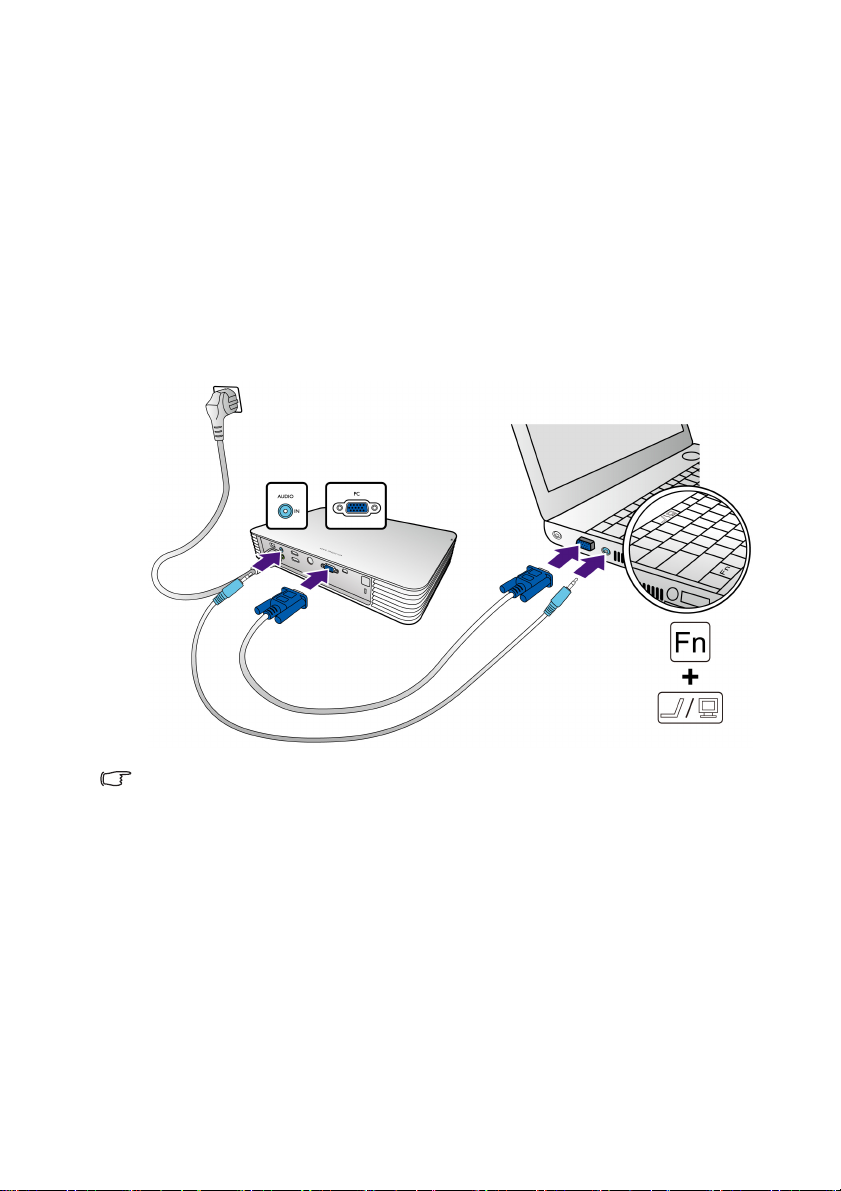
Bilgisayara bağlanması
Dizüstü ya da masaüstü bilgisayar
VGA kablosu
Ses kablosu
Projektör, hem IBM® uyumlu bilgisayarlar hem de Macintosh® bilgisayarlara
bağlamanıza izin veren bir VGA (D-Sub) giriş soketi sunar. Eski model bir Macintosh
bilgisayarına bağlanıyorsanız bir Mac adaptörü gerekmektedir.
Projektörün dizüstü ya da masaüstü bilgisayara bağlanması:
• VGA kablosu kullanarak
1. Paketin içinden çıkan VGA kablosunu alıp bir ucunu bilgisayarınızın D-Sub
çıkış soketine yerleştirin.
2. VGA kablosunun diğer ucunu projektörün üzerindeki PC soketine bağlayın.
3. Projektörün dahili hoparlörlerini kullanmak isterseniz, uygun bir ses kablosu
alın ve kablonun bir ucunu bilgisayarın ses çıkış soketine bağlayın ve diğer
ucunu projektörün ses giriş soketine bağlayın.
Dizüstü bilgisayarların çoğu, bir projektöre bağlandığında harici video portlarını açmazlar.
Harici ekranı açıp kapatmak için genellikle FN + F3 veya CRT/LCD gibi tuş kombinasyonları
gereklidir. Dizüstü bilgisayar üzerinde CRT/LCD etiketli işlev tuşunu veya üzerinde monitör
simgesi olan tuşu bulunuz. Aynı anda FN ve etiketli fonksiyon tuşuna basın. Dizüstü
bilgisayarınızın tuş kombinasyonunu bulmak için bilgisayarınızın belgelerine bakın.
18 Bağlantı
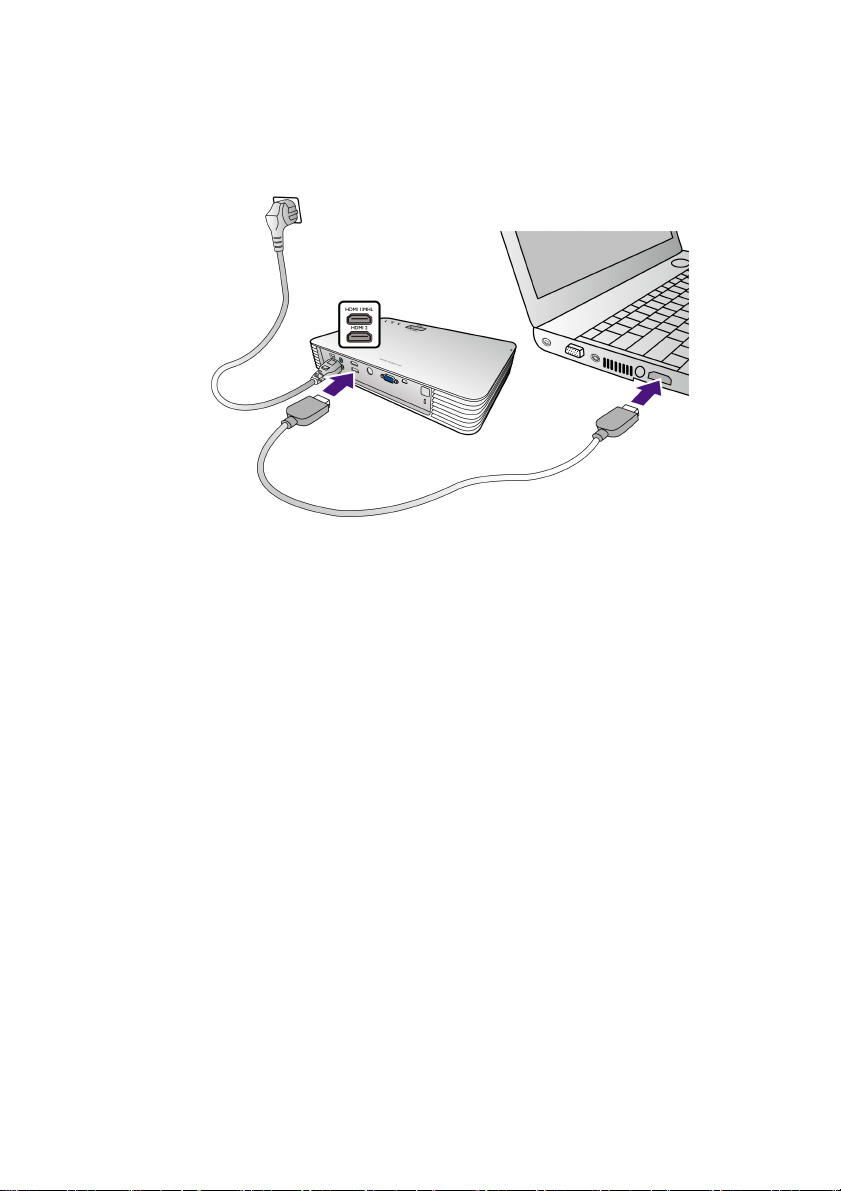
• HDMI kablosu kullanarak
1. Bir HDMI kablosunu alın ve bir ucunu bilgisayarın HDMI çıkış portuna
bağlayın.
2. HDMI kablosunun diğer ucunu projektör üzerindeki HDMI giriş portuna
bağlayın.
19Bağlantı
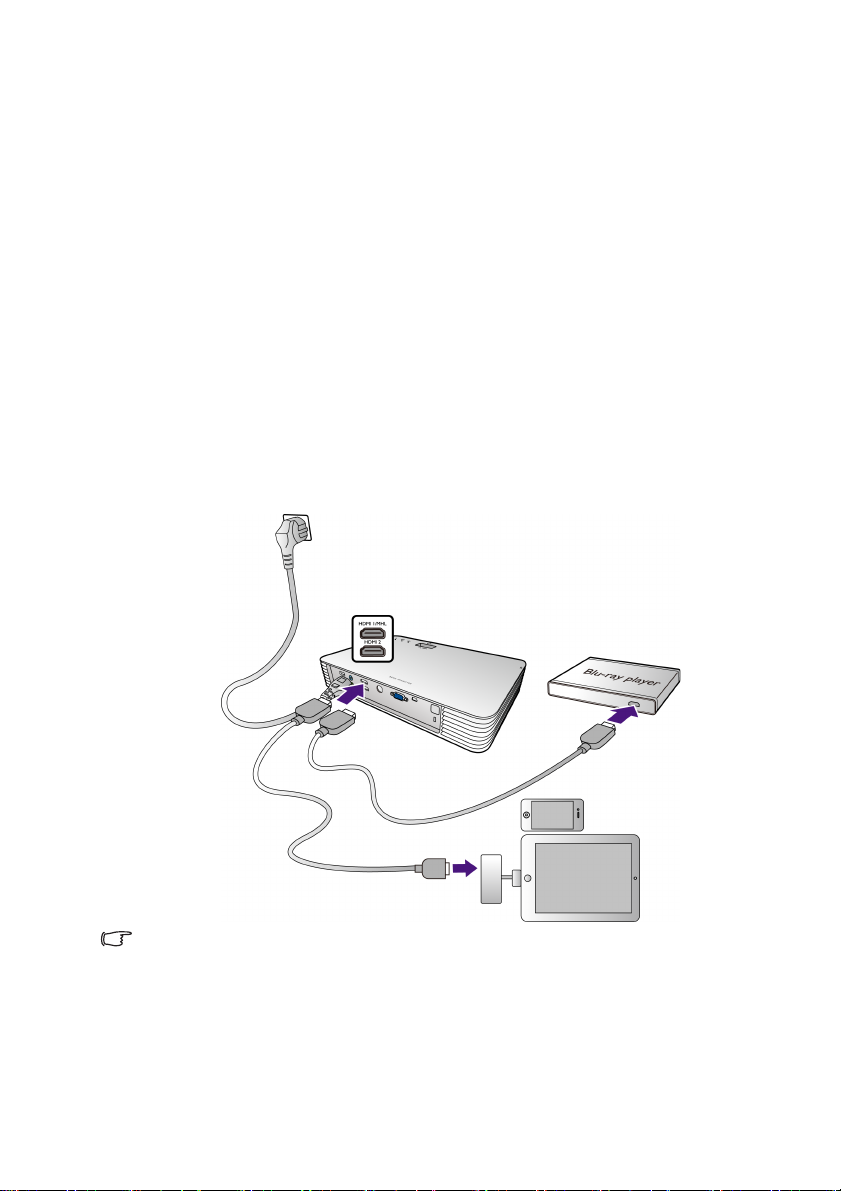
Bir HDMI kaynak cihazının bağlanması
Projektör, bir Blu-Ray oynatıcı, bir DTV tuner veya bir ekran gibi HDMI kaynak
cihazlarına bağlanmanızı sağlayan bir HDMI giriş jakına sahiptir.
HDMI (Yüksek Çözünürlüklü Multimedya Arayüzü), DTV tunerleri veya Blu-Ray
oynatıcılar gibi uyumlu cihazlar arasında tek bir kablo üzerinden sıkıştırılmamış
video veri iletimini destekler ve tek bir kablo üzerinden sinyali iletir. Bu tamamen
dijital izleme ve dinleme deneyimi sağlar.
Video kaynak cihazınızı inceleyip, kullanılmayan HDMI çıkış jakı olup olmadığını
belirleyin:
•Eğer varsa, bu işleme devam edebilirsiniz.
•Eğer yoksa, cihaz bağlantısı için hangi yöntemi kullanacağınızı yeniden gözden
geçirmelisiniz.
Projektörün, HDMI cihazına bağlanması:
1. Bir HDMI kablosunu alın ve bir ucunu HDMI kaynak cihazının HDMI çıkış
portuna yerleştirin.
2. HDMI kablosunun diğer ucunu projektör üzerindeki HDMI giriş portuna
bağlayın.
Apple Dijital AV Adaptörü www.apple.com adresinden satın alınabilir.
20 Bağlantı
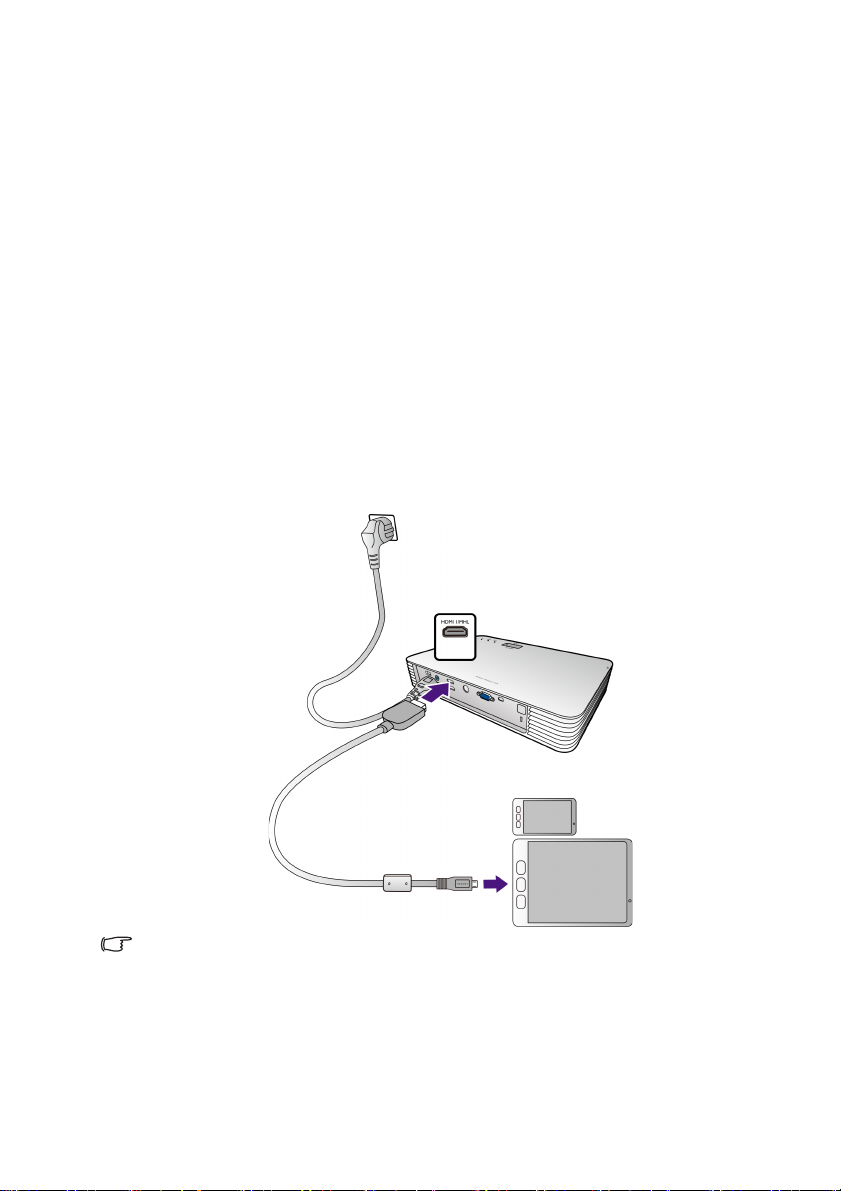
Bir MHL kaynağı cihazının bağlanması
Bu projektör MHL cihazlarını (MHL etkinleştirilmiş) HDMI giriş jakı üzerinden
desteklemektedir. Yüksek çözünürlüklü ve akıcı video oynatmak için MHL
etkinleştirilmiş mobil cihazınızı MHL kablosuyla projektöre bağlayın.
MHL (Mobil Yüksek Çözünürlük Bağlantısı), cep telefonları, tabletler ve diğer
taşınabilir ticari elektronik cihazlar gibi cihazlarla sıkıştırılmamış video ve ses
aktarımını destekler ve tek bir kablo üzerinden sinyali iletir. Bu tamamen dijital
izleme ve dinleme deneyimi sağlar.
MHL etkinleştirilip etkinleştirilmediğini tespit etmek için mobil cihazınızı inceleyin:
•Eğer varsa, bu işleme devam edebilirsiniz.
•Eğer yoksa, cihaz bağlantısı için hangi yöntemi kullanacağını
geçirmelisiniz.
Projektörün, MHL cihazına bağlanması:
1. Bir MHL kablosunu alın ve bir ucunu MHL kaynağı cihazının MHL çıkış portuna
takın.
2. MHL kablosunun HDMI ucunu projektörün üzerindeki HDMI 1/MHL giriş
portuna bağlayın.
zı yeniden gözden
Tüm mobil cihazlar MHL uyumlu değildir. MHL özelliklerini doğrulamak için mobil cihaz
bayinize başvurun.
21Bağlantı
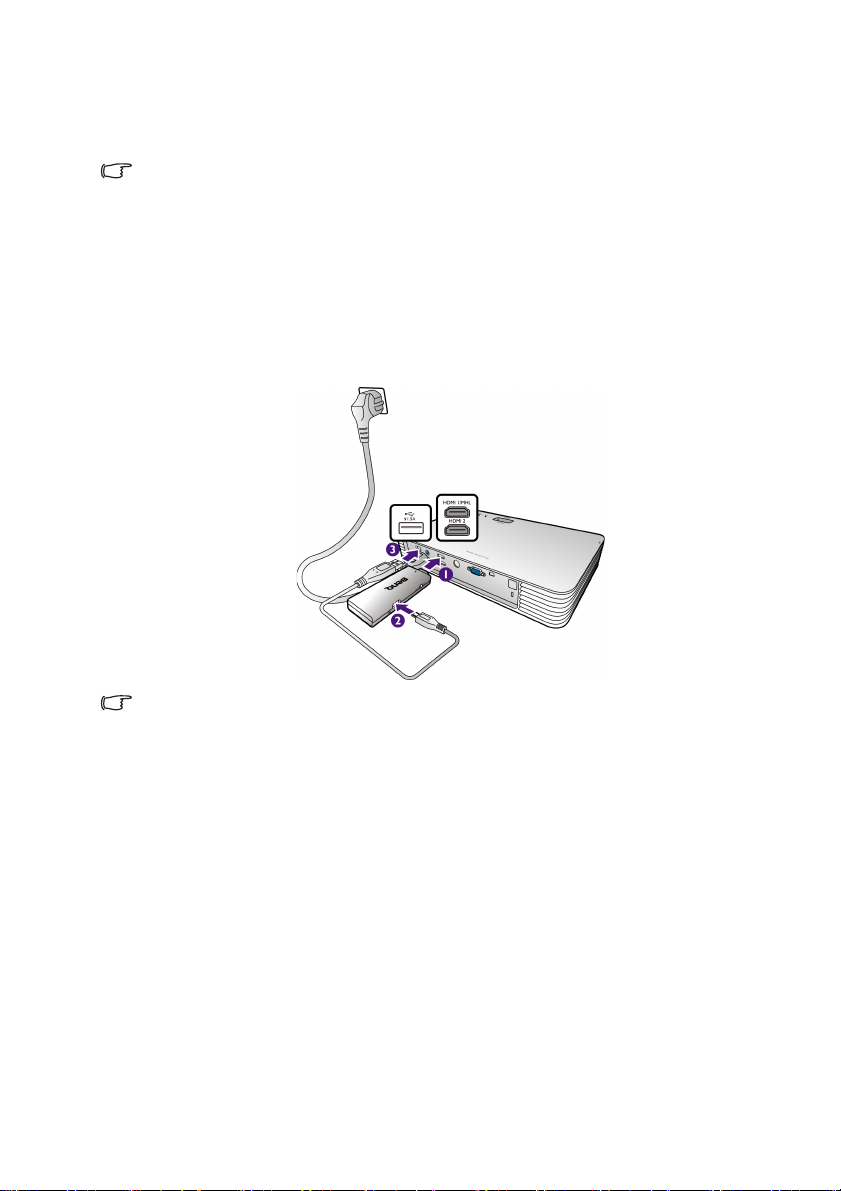
Video yayını program kilidinin bağlanması
BenQ QCast (ayrıca satılır) gibi bir video yayını program kilidi akıllı cihazınız veya
bilgisayarınızdan kablosuz projeksiyon yapabilmenizi sağlar.
•Bağlantıyı yapmadan önce projektörün açık durumda olduğundan emin olun.
•Başka markalara ait program kilitlerinin uyumluluğu garanti edilmez.
• BenQ QCast program kilidi projektörünüzün üzerindeki MHL veya HDMI giriş portuyla
etkinleştirilebilir. Program kilidi üzerindeki düğmeyi gereken doğru konuma
kaydırdığınızdan emin olun. Daha ayrıntılı bilgi için BenQ QCast kılavuzuna bakın.
Program kilidinin HDMI 1/MHL veya HDMI 2 giriş portuna bağlanması
Program kilidini aşağıdaki şekildeki gibi HDMI 1/MHL veya HDMI 2 giriş portuna
takın.
Program kilidinin şarjı için güç sağlamak üzere USB kablosu kullanılır.
22 Bağlantı
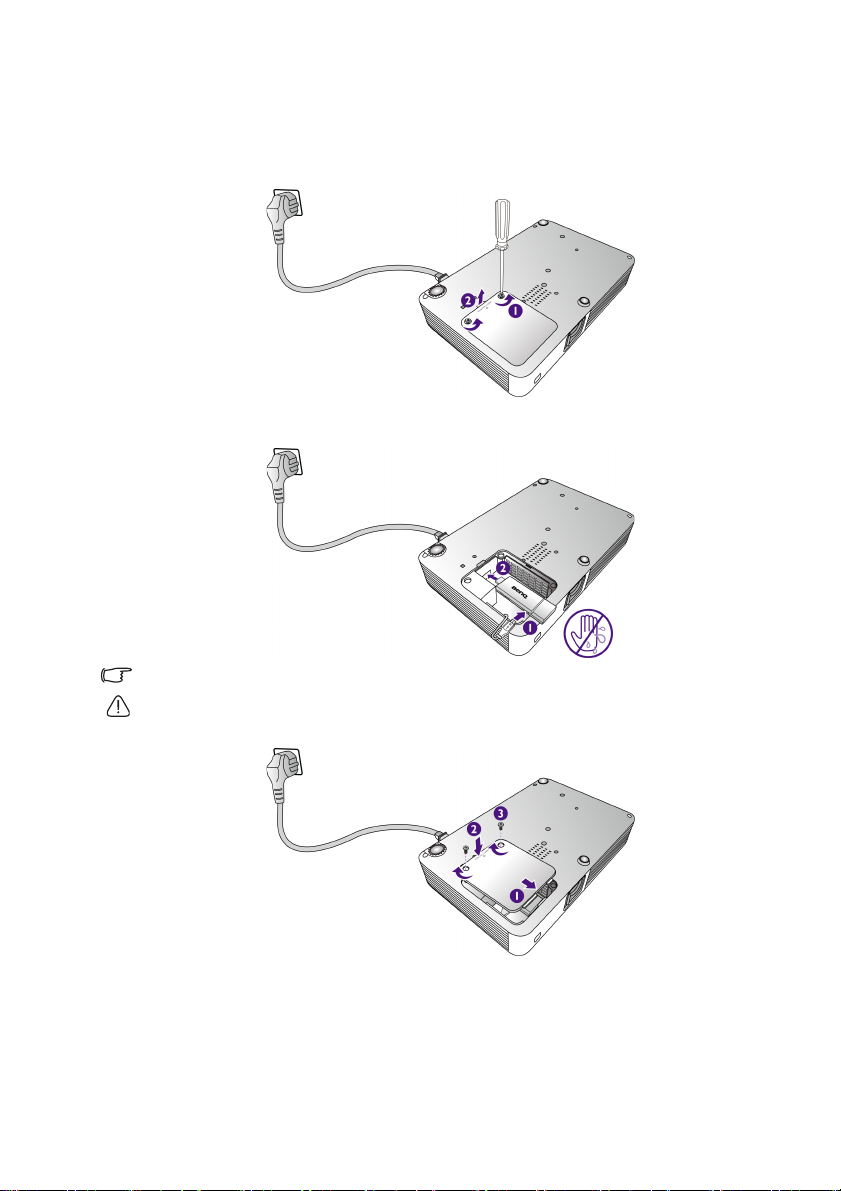
Program kilidinin HDMI 3/MICRO-B giriş portuna bağlanması
1. Projektörü alt kısmı yukarı bakacak şekilde düz bir yere koyun.
2. HDMI 3/MICRO-B kapağını tutan vidayı gevşetin ve kapağı açın.
3. Projektörün içerisindeki USB kablosunu program kilidindeki USB portuna
bağlayın ve ardından program kilidini HDMI 3/MICRO-B giriş portuna bağlayın.
Program kilidinin şarjı için güç sağlamak üzere USB kablosu kullanılır.
Elektrik çarpmasını önlemek için fişi ıslak ellerle takıp çıkartmayın.
4. HDMI 3/MICRO-B kapağını değiştirin ve kapağı tutan vidayı sıkın.
23Bağlantı

Bir komponent video kaynağı cihazının
Ses kablosu
Komponent Video - VGA
(D-Sub) adaptör kablosu
Ses kablosu
A/V aygıtı
bağlanması
Video kaynağı cihazınızı inceleyip, kullanılmayan komponent video çıkış soketi olup
olmadığını bulun:
•Eğer varsa, bu işleme devam edebilirsiniz.
•Eğer yoksa, cihaz bağlantısı için hangi yöntemi kullanacağınızı yeniden gözden
geçirmelisiniz.
Projektörü, bir komponent video cihazına bağlamak için:
1. Bir Komponent Video - VGA (D-Sub) adaptör kablosu alın ve 3 RCA tipi
bağlantıya sahip ucunu video kaynağı cihazınızın komponent video çıkış
soketine bağlayın. Girişlerin renklerini, soketlerin renkleri ile eşleştirin; yeşili
yeşile, maviyi maviye ve kırmızıyı kırmızıya.
2. Kablonun diğer ucunu projektördeki PC soketine takın.
3. Projektörün dahili hoparlörlerini kullanmak isterseniz, uygun bir ses kablosu
alın ve kablonun bir ucunu video kaynağı cihazının ses çıkış soketlerine
bağlayın ve diğer ucunu projektörün ses giriş soketine bağlayın.
•Ses çıkış jakı kulaklığa veya harici hoparlöre bağlandığında, ses projektörün dahili
hoparlöründen gelmez.
• Video sinyalleri girişi yoksa dahili hoparlörler veya ses çıkış jakından hiç ses gelmez.
Ayrıca, ses ayarlanamaz.
24 Bağlantı

Bir harici hoparlörün bağlanması
Sesi, projektörün dahili hoparlörleri yerine harici bir hoparlörden duyabilirsiniz.
Projektörü harici bir hoparlör kaynak cihazına bağlamak için:
Uygun bir stereo kabloyu harici hoparlöre ve projektördeki ses çıkış jakına bağlayın.
Ses kablosu ses çıkış jakına bağlandığında, projektörün dahili hoparlörleri sessizdir.
25Bağlantı

Çalıştırma
Projektörün çalıştırılması
1. Projektörün güç kaynağına doğru şekilde bağlandığından emin olun. Ayrıntılar
için bkz. "Güç bağlantısı" sayfa 16.
2. Projektörü açmadan önce lens kapağını kaydırın.
Projektör lambası açık olduğunda lens kapağının da daima açık olduğundan emin olun.
3. Projektörü çalıştırmak için tuşuna basın.
GÜÇ göstergesi yeşil yanıp söner ve fanlar çalışmaya başlar.
Lamba yanar ve projektör ısınırken ekranda bir başlatma görüntüsü
görüntülenecektir. Projektör ısınma sırasında başka bir komuta yanıt vermez.
Projektör açıldığında bir Açılış Sesi duyulur ve GÜÇ göstergesi sabit yeşil
yanar.
Açılış/kapanış sesini kapatma konusundaki ayrıntılar için, bkz. "Açılış/Kapanış Sesi" sayfa 52.
4. Projektörü ilk kez açıyorsanız, projektörün kurulumunda sizi yönlendirmek için
kurulum sihirbazı görünür. Önceden yaptıysanız bu adımı atlayın.
• Menü öğelerine ilerlemek için ok tuşlarını (///) kullanın.
• Seçilen menü öğesini onaylamak için tuşunu kullanın.
26 Çalıştırma

Aşağıdaki Kurulum Sihirbazı ekran görüntüleri yalnızca referans amaçlıdır ve gerçek tasarıma
göre farklılık gösterebilir.
i. Adım 1:
Projektör Konumu seçeneğini
belirleyin.
ii. Adım 2:
OSD Dil seçeneğini belirleyin.
iii. Adım 3:
Dikey Kilit Tuşu seçeneğini
belirleyin.
Dikey çarpıklık hakkında daha
fazla bilgi için, bkz. "Çarpıklığın
düzeltilmesi" sayfa 35.
iv. Adım 4:
Otomatik Kaynak Arama
seçeneğini belirleyin.
Projektör açıldığında projektörün
mevcut sinyalleri daima otomatik
aramasını istiyorsanız "Açık"
öğesini seçin.
v. Adım 5:
Menü Türü seçeneğini belirleyin.
Menü türleri hakkında daha fazla
bilgi için, bkz. "OSD menüleri
hakkında" sayfa 36.
Artık baştaki kurulumu
tamamladınız.
5. Şifreyi girmeniz istenmişse, altı haneli bir şifre girmek için ok tuşlarına basın.
Ayrıntılar için bkz. "Şifre fonksiyonunun kullanımı" sayfa 29.
6. Tüm bağlı ekipmanları çalıştırın.
27Çalıştırma

7. Projektör otomatik olarak uygun giriş sinyalleri aramaya başlar. Taranan
mevcut giriş sinyali perde üzerinde görüntülenir. Projektör geçerli bir sinyal
tespit edemezse, Sinyal Yok mesajı görünür. İstediğiniz giriş sinyalini seçmek
için tuşuna basabilirsiniz.
Giriş sinyalinin frekansı/çözünürlüğü projektörün çalışma aralığını aşarsa, boş ekranda "Aralık
Dışı" mesajının görüntülendiğini göreceksiniz. Lütfen projektörün çözünürlüğü ile uyumlu bir
giriş sinyaline değiştirin ya da giriş sinyalini daha düşük bir ayara getirin. Ayrıntılar için bkz.
"Zamanlama çizelgesi" sayfa 69.
Projektörün kapatılması
1. tuşuna basın. Projektör bir kapanma onayı mesajı görüntüler.
2. tuşuna ikinci kez basın. GÜÇ gösterge lambası turuncu yanıp söner ve
fanlar lambayı soğutmak için çalışır. Projektör, soğutma süreci sırasında
herhangi bir komuta yanıt vermeyecektir.
3. Soğutma işlemi sonlandığında, "Kapanış Sesi" duyulur ve GÜÇ göstergesi
turuncu renkte sabit yanar.
Açılış/kapanış sesini kapatma konusundaki ayrıntılar için, bkz. "Açılış/Kapanış Sesi" sayfa 52.
Projektör uzun bir süre kullanılmayacaksa, fişini prizden çekin.
Projektörü kapattıktan hemen sonra açmayın, çünkü; aşırı ısı lambanın ömrünü kısaltabilir.
Mevcut lamba ömrü, çevre koşullarına ve kullanıma göre farklılık gösterebilir.
28 Çalıştırma

Projektörün güvenliğini sağlama
Yeni Şifreyi Girin
Geri
Bir güvenlik kablosu kilidi kullanma
Projektör, çalınmasını önlemek için güvenli bir yere yerleştirilmelidir. Aksi
durumlarda, projektörün güvenliğini sağlamak için Kensington kilidi gibi bir kilit satın
alın. Projektör üzerinde bir Kensington hırsızlık önleme kilit yuvası görebilirsiniz.
Kensington güvenlik kablosu kilidi genellikle tuş ya da tuşlar ve kilit
kombinasyonundan oluşmaktadır. Kilitlerin kullanımıyla ilgili olarak kılavuzlarına
bakın.
Şifre fonksiyonunun kullanımı
Güvenlik gerekçesiyle ve yetkisiz girişleri önlemek için, Ekrandan Kumanda (OSD)
menüsü üzerinden şifre girmelisiniz. Şifre ayarlandığında ve bu özellik
etkinleştirildiğinde, projektör şifre korumalı olur. Doğru şifreyi bilmeyen kullanıcılar
projektörü kullanamaz.
Şifre özelliğini etkinleştirir ve daha sonra şifreyi unutursanız zor durumda kalabilirsiniz.
Şifrenizi mutlaka not alın ve tekrar kullanmak için notu güvenli bir yerde saklayın.
Şifre ayarlama
Bir şifre belirlendikten ve “Açılış Kilidi” fonksiyonu etkinleştirildikten sonra, projektörü her
çalıştırışınızda doğru şifreyi girmeniz gerekir.
Bunu yapmak için ilk önce Gelişmiş OSD menüsüne erişmelisiniz (ayrıntılar için
bkz. sayfa 37).
1. tuşuna basın.
2. Sistem Ayarı : Gelişmiş > Şifre menüsüne giderek Şifre penceresini
görüntüleyin.
3. Şifre Değiştir öğesini seçin ve tuşuna basarak Yeni Şifreyi Girin
penceresini görüntüleyin.
4. Pencerede gösterildiği gibi, dört ok tuşu (///) sırasıyla 4 haneyi
(1, 2, 3, 4) temsil eder. Altı haneli bir şifre ayarlamak için ok tuşlarını kullanın.
Haneler giriş yaptığınızda ****** olarak görüntülenir.
5. Doğrulamak için aynı şifreyi girin ve Şifre penceresine geri dönün.
6. Açılış Kilidi ö
ğesini seçip / seçeneğini kullanarak Açık ayarını yapın.
29Çalıştırma

7. Özelliği etkinleştirmek için geçerli şifreyi girin.
Şifre Hatası
Lütfen Tekrar deneyin.
Lütfen geri çağırma kodunu girin
ve BenQ Müşteri Hizmetleri ile
temasa geçin.
Parolayı hatırla
Çık
Geri Çağırma Kodu
8. tuşuna basıp değişiklikleri kaydedin ve çıkış yapın.
Şifreyi unutursanız
Şifre fonksiyonunu etkinleştirdiğinizde, projektörü her açtığınızda şifrenizi girmeniz
gerekli olacaktır. Yanlış şifre girerseniz hata mesajı görüntülenir ve bunu Geçerli
Şifreyi Girin penceresi izler.
Başka bir altı haneli şifre girerek yeniden deneyebilir veya şifrenizi kesinlikle
hatırlamıyorsanız, şifre hatırlatma prosedürünü kullanabilirsiniz. Ayrıntılar için bkz.
"Şifre geri çağırma prosedürüne giriş" sayfa 30.
Art arda 5 kez yanlış şifre girmişseniz, projektör kısa sürede otomatik olarak
kapanacaktır.
Şifre geri çağırma prosedürüne giriş
1. Ekranda Şifre penceresinin görüntülendiğinden emin olun ve tuşuna
3 saniye basılı tutun. Projektör, ekranda kodlu bir numara görüntüleyecektir.
2. Numarayı yazın ve projektörü kapatın.
3. Yerel BenQ müşteri hizmetleri merkezinden numara kodunu çözmek için
yardım isteyin. Projektörü kullanmaya yetkili olduğunuzun doğrulanabilmesi
için ürünü satın aldığınıza dair belgeyi göstermeniz talep edilebilir.
Yukarıdaki mesajlarda gösterilen "XXX" farklı modellere göre değişen sayılardır.
Şifre değiştirme
Bunu yapmak için ilk önce Gelişmiş OSD menüsüne erişmelisiniz (ayrıntılar için
bkz. sayfa 37).
1. Sistem Ayarı : Gelişmiş > Şifre menüsüne giderek Şifre penceresini
görüntüleyin.
30 Çalıştırma

2. Şifre Değiştir öğesini seçin ve tuşuna basarak Geçerli Şifreyi Girin
Geçerli Şifreyi Girin
Geri
penceresini görüntüleyin.
3. Eski şifreyi girmek için ok tuşlarını kullanın.
• Şifre doğruysa Yeni Şifreyi Girin penceresi görüntülenir.
• Şifre yanlışsa, şifre hatası mesajı görünür ve ardından yeniden denemeniz
için Geçerli Şifreyi Girin penceresi görünür. Başka bir şifre deneyebilir
veya değişikliği iptal etmek için tuşuna basabilirsiniz.
4. Yeni bir şifre girin.
5. Doğrulamak için aynı şifreyi tekrar girin.
Şifrenizi mutlaka not alın ve tekrar kullanmak için notu güvenli bir yerde saklayın.
6. Yeni şifrenizi başarıyla oluşturdunuz. Projektörün bir sonraki açılışında yeni
şifreyi girmeyi unutmayın.
7. tuşuna basıp değişiklikleri kaydedin ve çıkış yapın.
Şifre fonksiyonunun iptal edilmesi
Bunu yapmak için ilk önce Gelişmiş OSD menüsüne erişmelisiniz (ayrıntılar için
bkz. sayfa 37).
1. Sistem Ayarı : Gelişmiş > Şifre menüsüne giderek Şifre penceresini
görüntüleyin.
2. Açılış Kilidi öğesini seçip / seçeneğini kullanarak Kapalı ayarını yapın.
3. Geçerli parolayı girin.
• Şifre doğruysa Şifre penceresinde Açılış Kilidi, Kapalı olarak görüntülenir.
Projektörü bir sonraki açışınızda şifre girmeniz istenmeyecektir.
• Şifre yanlışsa, şifre hatası mesajı görünür ve ardından yeniden denemeniz
için Geçerli Şifreyi Girin penceresi görünür. Baş
veya değişikliği iptal etmek için tuşuna basabilirsiniz.
ka bir şifre deneyebilir
4. tuşuna basıp değişiklikleri kaydedin ve çıkış yapın.
Şifre fonksiyonu devre dışı olsa da, eski şifreyi girerek şifre fonksiyonunu yeniden
etkinleştirmeniz gerekebileceğinden eski şifreyi kaybetmemeniz gerekir.
31Çalıştırma

Giriş kaynağının seçilmesi
Kaynak
HDMI 1 / MHL
HDMI 2
HDMI 3
PC / Komponent
Projektör aynı anda birden fazla donanıma bağlanabilir. Ancak, bir kerede sadece
bir tanesinden tam görüntü alınabilir. Projektör, çalıştırıldığında otomatik olarak
mevcut sinyalleri arar.
Projektörün her zaman otomatik olarak sinyal aramasını isterseniz:
• Gelişmiş OSD menüsünün altında Sistem Ayarı : Basit menüsüne gidin ve
Hızlı Otomatik Arama özelliğini etkinleştirin (bkz. "Hızlı Otomatik Arama" sayfa
55).
• Tem el OSD menüsünün altında, projektöre bağlı hiçbir sinyal yoksa, Otomatik
Kaynak Arama öğesine giderek bu özelliği etkinleştirin; bağlı sinyaller var ise,
Ayarlar menüsüne giderek, Otomatik Kaynak Arama seçeneğini etkinleştirin.
Video kaynağını seçmek için:
1. Kaynak seçme çubuğunu görüntülemek için düğmesine basın.
2. İ
düğmesine basın.
Algılandıktan sonra, seçilen giriş kaynağı bilgileri ekranda birkaç saniye
süreyle görüntülenir. Projektöre birden fazla donanım bağlıysa, diğer sinyalleri
aratmak için 1 ila 2. adımları tekrar edin.
Projektörün doğal ekran çözünürlüğü 16:9 en/boy oranıdır. En iyi ekran görüntüleri elde etmek
için bu çözünürlükte çıkış gönderen bir giriş kaynağı seçmeniz ve kullanmanız gerekir. Diğer
çözünürlük değerleri projektör tarafından En/Boy Oranı ayarına bağlı olarak ölçeklendirilecektir
ve bu durum görüntüde bazı bozulmalara ve resim netliğinin ortadan kalkmasına neden olabilir.
Ayrıntılar için bkz. “En/Boy Oranı”.
32 Çalıştırma
stediğiniz sinyal seçilene kadar / düğmelerine ve ardından

Giriş kaynağının yeniden adlandırılması
Geçerli giriş kaynağını kaynak seçimi çubuğunda yeniden adlandırabilirsiniz.
Bunu yapmak için ilk önce Gelişmiş OSD menüsüne erişmelisiniz (ayrıntılar için
bkz. sayfa 37).
1. Önce tuşuna basın ve / tuşlarını kullanarak Sistem Ayarı : Basit
menüsüne gidin.
2. tuşuna basarak Kaynğ. Ad Ver öğesine gelin ve tuşuna basarak
Kaynğ. Ad Ver penceresini görüntüleyin.
3. İstediğiniz karakteri seçene kadar / / / tuşuna basın ve onaylamak
için tuşuna basın.
• Bir karakteri silmek için Sil tuşuna ilerleyin ve tuşuna basın.
• Tüm karakterleri silmek için Sıfırla tuşuna ilerleyin ve tuşuna basın.
4. İşleminiz tamamlandığında tu
yapın.
şuna basıp değişiklikleri kaydedin ve çıkış
Yansıtılan görüntünün ayarlanması
Görüntü yüksekliğinin ayarlanması
Projektör 2 adet ayarlayıcı ayağı ile donatılmıştır. Bu ayarlayıcılar, görüntü
yüksekliğini değiştirir.
Projektörü ayarlamak için:
• Görüntünün yüksekliğini ayarlamak
için, ayarlayıcı ayaklarını çevirin.
• Ayakları geri çekmek için, ayarlayıcı
ayakları ters yönde çevirin.
Projektör düz bir zemine yerleştirilmezse
ve perde ve projektör birbirine dik
değilse, yansıtılan görüntü yamuk şeklinde olabilir. Bu durumu düzeltme amacıyla,
ayrıntılı bilgi için bkz. "Çarpıklığın düzeltilmesi" sayfa 35.
• Lamba açıkken lensin içine bakmayın. Lambanın güçlü ışığı gözlerinize zarar verebilir.
•Sıcak havanın geldiği hava çıkış menfezine yakın olduğundan ayarlayıcı ayağını çevirirken
dikkatli olun.
33Çalıştırma

Görüntü netliğinin hassas olarak ayarlanması
Görüntüyü keskinleştirmek için netleme halkasını döndürün.
Görüntüyü otomatik olarak ayarlama
Bazı durumlarda, resim kalitesini optimize etmeniz gerekebilir. Bu işlem için
düğmesine basın. 3 saniye içinde, yerleşik Akıllı Otomatik Ayarlama fonksiyonu,
Frekans ve Saat değerlerini en iyi resim kalitesini verecek şekilde yeniden
ayarlayacaktır. Geçerli kaynak bilgileri, ekranın sol üst köşesinde 3 saniye süreyle
görüntülenecektir.
Bu fonksiyon, sadece PC sinyali (analog RGB) seçili olduğunda kullanılabilir.
34 Çalıştırma

Çarpıklığın düzeltilmesi
Dikey Kilit Tuşu
Sıfırlamak için 2 saniye basın
Oto V-Kilit tuşunu etkinleştirmek için 2 saniye basın
Kullanın Kullanın
Çarpıklığın giderilmesi, yansıtılan görüntünün üstte veya altta belirgin oranda geniş
olduğu durumlara işaret etmektedir. Projektörün perdeye dikey olmadığı hallerde
meydana gelir.
Bunu düzeltmek için, projektörün yüksekliğini ayarlamanın yanı sıra bu adımlardan
birini izlemek suretiyle manüel olarak düzeltmeniz gerekecektir.
1. / düğmesine basarak Dikey Kilit Tuşu penceresini görüntüleyin.
2. Görüntünün alt tarafındaki çarpıklığı düzeltmek için tuşuna basın veya
görüntünün üst tarafındaki çarpıklığı düzeltmek için tuşuna basın.
Aşağıdaki şekiller çarpıklık bozulmasının nasıl düzeltileceğini göstermektedir:
• Görüntünün üst kısmındaki çarpıklığı gidermek için tuşunu kullan
ın.
• Görüntünün alt kısmındaki çarpıklığı gidermek için tuşunu kullanın.
3. İşleminiz tamamlandığında tuşuna basıp değişiklikleri kaydedin ve çıkış
yapın.
Görüntüyü düzeltmek için "Otomatik Dikey Çarpıklık" seçeneğini kullanmak istiyorsanız bu
fonksiyonu etkinleştirmek için tuşuna 2 saniye basın.
Görüntünün gizlenmesi
Dinleyici kitlenin tüm dikkatini sunucuya çekmek amacıyla şunları yapabilirsiniz:
Ekran görüntüsünü saklamak için tuşuna basın. Görüntüyü geri almak için tekrar
tuşuna veya herhangi bir tuşa basabilirsiniz.
Projeksiyon lensinin önünü kapatmayın çünkü lensin önündeki obje ısınabilir, deforme olabilir
ve hatta tutuşup yangına yol açabilir.
35Çalıştırma

Menü fonksiyonları
Resim Modu
Grafik (sRGB)
En/Boy Oranı
Otomatik
Ses Modu
Hrktli Video
Ses Seviyesi
10
Sessiz
Kapalı
Ayarlar
OK üzerine basın
Menü
Projektörünüzü kurma yönteminizi seçin
Dil
Türkçe
Projektör Konumu
Ön
Test Deseni
Kapalı
Otomatik Kaynak Arama
Açık
Menü Türü
Temel
HDMI Formatı
Otomatik
Duvar Rengi
Kapalı
Tüm Ayarları Sıfırla Bilgi
OSD menüleri hakkında
Projektör ve yansıtılan görüntü üzerinde çeşitli düzenleme veya ayarlar
yapabilmeniz için projektörde 2 tip çok dilli Ekrandan Kumanda (OSD) menüleri
bulunur:
• Tem el OSD menüsü: birincil menü fonksiyonlarını sunar (bkz. "Temel OSD
menüsü kullanımı" sayfa 38).
• Gelişmiş OSD menüsü: tüm menü fonksiyonlarını sunar (bkz. "Gelişmiş OSD
menüsü kullanımı" sayfa 44).
OSD menüsüne erişim için düğmesine basın.
Başlangıç ayarı Tem el olduğunda Menü Türü seçimini yaparsanız, bir video sinyali
bağlantısının olup olmamasına bağlı olarak Tem el OSD menü genel bakış
ekranlarından biri görüntülenir.
•Giriş sinyali bağlandı
•Giriş sinyali bağlanmadı
36 Menü fonksiyonları

Tem el OSD menüsünden Gelişmiş OSD menüsüne geçmek istediğinizde, aşağıda
Resim
Resim Modu
Grafik (sRGB)
Kul. Mod. Yönetimi
Parlaklık
50
Zıtlık
50
Color Enhancer
50
Renk Tonu
50
Pixel Enhancer
7
Renk Sıcaklığı
Normal
LED Modu
Gelişmiş...
Mevcut Resim Modunu Sıfırla
PC / Komponent
Çık
verilen talimatları izleyin:
Menü öğeleri arasında gezinmek için ok tuşlarını ( / / / ) kullanın ve tuşunu
kullanarak, seçilen menü öğesini onaylayın.
• Projektöre bir video sinyali bağlı olduğunda:
i. Ayarlar > Menü Türü menüsüne gidin ve tuşuna vurgulayın.
ii. / tuşlarını kullanarak Gelişmiş öğesini seçin ve tuşuna basın.
iii. Çıkmak için tuşuna basın.
iv. tuşuna tekrar basarak Gelişmiş OSD menüsüne girin.
•Projektöre HİÇBİR video sinyali bağlı olmadığında:
i. Menü Türü öğesine gidin ve tuşuna basın.
ii. / tuşlarını kullanarak Gelişmiş öğesini seçin ve tuşuna basın.
iii. Çıkmak için tuşuna basın.
iv. tuşuna tekrar basarak Geliş
miş OSD menüsüne girin.
Projektörü bir sonraki açışınızda, Gelişmiş OSD menüsüne tuşuna basarak
girebilirsiniz.
Aşağıda Gelişmiş OSD menülerinin bir tanıtımı yer almaktadır.
Aynı şekilde, Gelişmiş OSD menüsünden Teme l OSD menüsüne geçmek
istediğinizde, aşağıda verilen talimatları izleyin:
i. Sistem Ayarı : Basit menüsüne >
ii. / tuşlarını kullanarak Temel öğesini seçin.
iii. OSD menüsü kapanana kadar tuşuna tekrar tekrar basın.
Menü Ayarları > Menü Türü gidin.
iv. tuşuna basarak Teme l OSD menüsüne girin.
37Menü fonksiyonları

Projektörü bir sonraki açışınızda, Tem el OSD menüsüne tuşuna basarak
girebilirsiniz.
Temel OSD menüsü kullanımı
Projektöre bir video sinyalinin bağlı olup olmamasına bağlı olarak, Temel OSD
menüsü farklı fonksiyonlar sunar.
Daha fazla bilgi için aşağıdaki bağlantıları gözden geçirin.
• Temel OSD menüsü - giriş sinyalleri bağlı olarak
• Temel OSD menüsü - giriş sinyalleri bağlı olmadan
(sınırlı menüler kullanılabilir)
Temel OSD menüsü - giriş sinyalleri bağlı olarak
Tem el OSD menüsü birincil menü fonksiyonlarını sunar. Kullanılabilir menü öğeleri,
bağlı video kaynaklarına veya belirtilen ayarlara göre farklı olabilir. Kullanılamayan
menü seçenekleri gri görünecektir.
OSD menüsüne erişim için düğmesine basın.
• Menü öğelerine ilerlemek için ok tuşlarını (///) kullanın.
• Seçilen menü öğesini onaylamak için tuşunu kullanın.
38 Menü fonksiyonları

Tem el OSD menüsünden Gelişmiş O menüsüne geçmek istediğinizde, bkz. sayfa 37.
Menü Alt Menüler ve Tanımlar
Çalışma ortamınıza ve giriş sinyali resim tipine uygun bir
resim modu ön ayarı seçer.
Önceden ayarlanan resim modları aşağıda anlatılmaktadır:
• Parlak: Yansıtılan görüntünün parlaklığını maksimize
eder. Bu mod çok yüksek parlaklıkların gerektiği
ortamlara uygundur, örneğin projektörü iyi
aydınlatmalı odalarda kullanırken.
• Grafik (sRGB): Bu mod sunum slaytlarınızda çok az
yazıyla birlikte çoğunluğun grafiklerden oluştuğu
durumlarda bir hareketsiz görüntü sunumu yapmak
için en uygundur. Çok az miktarda ortam ışığı
gereklidir.
• Hrktli Video: Bu mod sunumunuzda bir video klibi
Resim Modu
oynatmak için en uygundur. Çok az miktarda ortam
ışığı gereklidir.
• Dersler: Bu mod sunum slaytlarınızda çok az grafikle
birlikte çoğunluğ
bir sunum yapmak için en uygundur. Çok az miktarda
ortam ışığı gereklidir.
• Sinema (Film): İyi dengelenmiş renk doygunluğu ve
düşük parlaklık seviyeli kontrast özelliği sayesinde bu
mod, çok az miktarda ortam ışığına sahip ev
ortamında film izlemek için çok uygundur.
• Canlı Renk: Görsel efektleri en üst boyuta taşır ve
görüntüleri parlak ve canlı renklerle sunar.
• Kullanıcı: İsteğe uyarlanmış ayarları hatırlatır.
Gelişmiş OSD menüsüne girin ve ayrıntılar için Kul.
Mod. Yönetimi öğesine bakın.
un yazılardan oluştuğu durumlarda
39Menü fonksiyonları

Menü Alt Menüler ve Tanımlar
Projektörün doğal ekran çözünürlüğü 16:9 en/boy oranıdır.
Ancak, bu fonksiyonu kullanarak yansıtılan resmi farklı bir
en/boy oranında görüntüleyebilirsiniz.
• Otomatik
Projektörün doğal çözünürlüğü ile yatay veya dikey genişlik
arasında uyum için görüntü ölçeğini orantılı bir şekilde
ayarlar. Bu perdenin büyük kısmını kullanır ve resmin en/
boy oranını korur.
• 4:3
Ekranın ortasında 4:3 oranında görünecek şekilde resmi
derecelendirir.
• 16:9
En/Boy Oranı
Ekranın ortasında 16:9 oranında görünecek şekilde resmi
derecelendirir.
• Geniş
Ekran genişliğine yerleşecek şekilde resmi yatay yönde
uzatır. Resmin yüksekliği değiştirmez.
• Mektup Kutusu
Bir resmi, yatay geni
şliği itibariyle projektörün doğal
çözünürlüğüne uyacak şekilde ölçeklendirir ve resmin
yüksekliğini yansıtma genişliğinin 3/4'ü oranında yeniden
boyutlandırır. Bu resmi ekran yüksekliğinden daha büyük
yapar. Görüntülenen resmin üst ve alt köşeleri kırpılır. Bu,
mektup kutusu formatında (üstte ve altta siyah çubuklar)
oluşturulan içerikler için uygundur.
Ses Modu
Ses Seviyesi
Sessiz
40 Menü fonksiyonları
Ses Modu fonksiyonu harika bas ve tiz efektler sağlamak
ve adeta sizi saran sinematik ses deneyimi sunmak için
Waves’in sahip olduğu algoritmaları birleştiren MaxxAudio
ses geliştirme teknolojisini kullanır. Aşağıda verilen ses
modları ön ayarları sunulur: Hrktli Video, Müzik, ve
Sinema.
Sessiz fonksiyonu etkinleştirilmişse, "Ses Modu" özelliğini
ayarlamak Sessiz fonksiyonunu kapatacaktır.
Projektörün dahili hoparlörlerinin ses düzeyini veya ses
çıkışı jakından çıkan sesi ayarlar.
Sessiz fonksiyonu etkinleştirilmişse, "Ses Seviyesi"
özelliğini ayarlamak Sessiz fonksiyonunu kapatacaktır.
Projektörün dahili hoparlörlerini veya ses çıkışı jakından
çıkan sesi geçici olarak kapatmak için Açık öğesini seçin.
Sesi geri getirmek için Kapalı öğesini seçin.

Menü Alt Menüler ve Tanımlar
• Alt menüsüne girmek için tuşuna basın.
Ayarlar
• tuşuna basıp değişiklikleri kaydedin ve çıkış yapın.
Ayrıntılar için aşağıya bakın.
• Dil
• Projektör
Konumu
• Test Deseni
• Otomatik
Kaynak
Arama
• Menü Türü
• HDMI
Formatı
• Duvar Rengi
Ekrandan Kumanda (OSD) menülerinin dilini belirler.
Projektör, bir tavana veya bir ekran arkasına ya da bir veya
iki aynayla birlikte kurulabilir. Ayrıntılar için bkz. "Konum
seçimi" sayfa 14.
Bu fonksiyonu grid testi modelini görüntülemesini için
etkinleştirir ve bu da, yansıtılan görüntünün bozukluk
içermediğini kontrol etmek amacıyla görüntü boyutu ve
odağı ayarlamanıza yardımcı olur.
Projektörün, giriş kaynaklarını otomatik arayıp
aramayacağını belirler.
Projektörü, sinyal alıncaya kadar giriş kaynaklarını
taraması için Açık öğesini seçerek etkinleştirin. Fonksiyon
Kapalı olarak ayarlıysa, projektör son kullanılan giriş
kaynağını seçer.
Gelişmiş OSD menüsüne geçiş yapar.
HDMI sinyali için giriş kaynağı tipi seçer. Kaynak tipini
manuel olarak da seçebilirsiniz. Farklı kaynak tipleri,
parlaklık düzeyi açısından farklı standartlar taşırlar.
"HDMI Formatı" sadece HDMI sinyali seçili olduğunda
kullanılabilir.
Bu fonksiyon, yansıtma yüzeyi beyaz olmadığında
yansıtılmış görüntü renginin düzeltilmesine yardımcı olur.
Aşağıdaki seçenekleri kullanarak yansıtılan yüzeyinkine
benzer bir renk seçebilirsiniz: Açık Sarı, Pembe, Açık
Yeşil ve Mavi.
• Tüm Ayarları
Sıfırla
Tüm ayarları fabrikada önceden ayarlanmış değerlerine
döndürür.
Sadece aşağıdaki seçenekler kalır: “Çarpıklık”, “Projektör
Konumu”, “Kaynğ. Ad Ver”, “Lamba Zamanlayıcıyı Sıfırla”,
“Test Deseni”, “Yüksek Yer Modu”, “Şifre” ve “Tuş Kilidi”.
41Menü fonksiyonları

Menü Alt Menüler ve Tanımlar
Projektörünüz hakkında aşağıda verilen bilgileri görüntüler.
• Kaynak: Geçerli sinyal kaynağını görüntüler.
• Resim Modu: Geçerli Resim Modu öğesini
görüntüler.
• Çözünürlük: Giriş kaynağının doğal çözünürlüğünü
görüntüler.
• Bilgi
• Renk Sistemi: Giriş sistemi formatını gösterir.
• LED Usage Time: Lambanın kullanıldığı toplam saati
görüntüler.
• Donanım Yazılımı Sürümü: Projektörünüzün
donanım yazılımı sürümünü görüntüler.
Bazı bilgiler yalnızca bazı giriş kaynakları kullanımda iken
verilir.
42 Menü fonksiyonları

Temel OSD menüsü - giriş sinyalleri bağlı olmadan
Projektörünüze giden giriş sinyali olmadığından, sadece Tem el OSD menüsü
altındaki Ayarlar alt menüleri giriş sinyalleri bağlı olarak kullanılabilir.
Kullanılamayan menü seçenekleri gri görünecektir.
OSD menüsüne erişim için düğmesine basın.
• Menü öğelerine ilerlemek için ok tuşlarını (///) kullanın.
• Seçilen menü öğesini onaylamak için tuşunu kullanın.
•Değişiklikleri kaydetmek için tuşuna basın ve çıkış yapın.
Tem el OSD menüsünden Gelişmiş O menüsüne geçmek istediğinizde, bkz. sayfa 37.
Menü Alt Menüler ve Tanımlar
Dil
Projektör
Konumu
Test Deseni
Otomatik Kaynak
Arama
Menü Türü
HDMI Formatı
Duvar Rengi
Ekrandan Kumanda (OSD) menülerinin dilini belirler.
Projektör, bir tavana veya bir ekran arkasına ya da bir veya
iki aynayla birlikte kurulabilir. Ayrıntılar için bkz. "Konum
seçimi" sayfa 14.
Bu fonksiyonu grid testi modelini görüntülemesini için
etkinleştirir ve bu da, yansıtılan görüntünün bozukluk
içermediğini kontrol etmek amacıyla görüntü boyutu ve
odağı ayarlamanıza yardımcı olur.
Projektörün, giriş kaynaklarını otomatik arayıp
aramayacağını belirler. Projektörü, sinyal alıncaya kadar
giriş kaynaklarını taraması için Açık öğesini seçerek
etkinleştirin. Fonksiyon Kapalı olarak ayarlıysa, projektör
son kullanılan giriş kaynağını seçer.
Gelişmiş OSD menüsüne geçiş yapar.
HDMI sinyali için giriş kaynağı tipi seçer. Kaynak tipini
manuel olarak da seçebilirsiniz. Farklı kaynak tipleri,
parlaklık düzeyi açısından farklı standartlar taşırlar.
"HDMI Formatı" sadece HDMI sinyali seçili olduğunda
kullanılabilir.
Bu fonksiyon, yansıtma yüzeyi beyaz olmadığında
yansıtılmış görüntü renginin düzeltilmesine yardımcı olur.
Aşağıdaki seçenekleri kullanarak yansıtılan yüzeyinkine
benzer bir renk seçebilirsiniz: Açık Sarı, Pembe, Açık
Yeşil ve Mavi.
43Menü fonksiyonları

Menü Alt Menüler ve Tanımlar
Alt menüler
tuşuna basarak önceki pencereye
geri dönün veya çıkış yapın.
Ana menü adı
Seçim çubuğu
Ana menü
simgesi
Durum
Geçerli giriş kaynağı
Resim
Resim Modu
Grafik (sRGB)
Kul. Mod. Yönetimi
Parlaklık
50
Zıtlık
50
Color Enhancer
50
Renk Tonu
50
Pixel Enhancer
7
Renk Sıcaklığı
Normal
LED Modu
Gelişmiş...
Mevcut Resim Modunu Sıfırla
PC / Komponent
Çık
Tüm ayarları fabrikada önceden ayarlanmış değerlerine
Tüm Ayarları
Sıfırla
döndürür.
Sadece aşağıdaki seçenekler kalır: “Çarpıklık”, “Projektör
Konumu”, “Kaynğ. Ad Ver”, “Lamba Zamanlayıcıyı Sıfırla”,
“Test Deseni”, “Yüksek Yer Modu”, “Şifre” ve “Tuş Kilidi”.
Projektörünüz hakkında aşağıda verilen bilgileri görüntüler.
• Kaynak: Geçerli sinyal kaynağını görüntüler.
• Resim Modu: Geçerli Resim Modu öğesini
görüntüler.
• Çözünürlük: Giriş kaynağının doğal çözünürlüğünü
görüntüler.
Bilgi
• Renk Sistemi: Giriş sistemi formatını gösterir.
• LED Usage Time: Lambanın kullanıldığı toplam saati
görüntüler.
• Donanım Yazılımı Sürümü: Projektörünüzün
donanım yazılımı sürümünü görüntüler.
Bazı bilgiler yalnızca bazı giriş kaynakları kullanımda iken
verilir.
Gelişmiş OSD menüsü kullanımı
Gelişmiş OSD menüsü tüm menü fonksiyonlarını sunar.
44 Menü fonksiyonları
Yukarıdaki Gelişmiş OSD menüsü tanımı sadece referans amaçlıdır ve gerçek tasarımdan ve
kullandığınız projektör modelinden farklı olabilir.

OSD menüsüne erişim için düğmesine basın. Aşağıda verilen ana menülerden
oluşur. Daha fazla bilgi için menü öğelerinden sonra verilen bağlantılara göz
gezdirin.
1. Resim menüsü (bkz. sayfa 45)
2. Ses Ayarı menüsü (bkz. sayfa 52)
3. Ekran menüsü (bkz. sayfa 53)
4. Sistem Ayarı : Basit menüsü (bkz. sayfa 54)
5. Sistem Ayarı : Gelişmiş menüsü (bkz. sayfa 55)
6. Bilgi menüsü (bkz. sayfa 57)
Kullanılabilir menü öğeleri, bağlı video kaynaklarına veya belirtilen ayarlara göre
farklı olabilir. Kullanılamayan menü öğeleri gri görünecektir.
• Menü öğelerine ilerlemek için ok tuşlarını (///) kullanın.
• Seçilen menü öğesini onaylamak için tuşunu kullanın.
Gelişmiş OSD menüsünden Temel O menüsüne geçmek istediğinizde, bkz. sayfa 37.
Resim menüsü
Alt menü Özellikler ve Tanımlar
Çalışma ortamınıza ve giriş sinyali resim tipine uygun bir
resim modu ön ayarı seçer.
Önceden ayarlanan resim modları aşağıda anlatılmaktadır:
• Parlak: Yansıtılan görüntünün parlaklığını maksimize
eder. Bu mod çok yüksek parlaklıkların gerektiği
ortamlara uygundur, örneğin projektörü iyi
aydınlatmalı odalarda kullanırken.
• Grafik (sRGB): Bu mod sunum slaytlarınızda çok az
yazıyla birlikte çoğunluğun grafiklerden oluştuğu
durumlarda bir hareketsiz görüntü sunumu yapmak
için en uygundur. Çok az miktarda ortam ışığı
gereklidir.
• Hrktli Video: Bu mod sunumunuzda bir video klibi
Resim Modu
oynatmak için en uygundur. Çok az miktarda ortam
ışığı gereklidir.
• Dersler: Bu mod sunum slaytlarınızda çok az grafikle
birlikte çoğunlu
bir sunum yapmak için en uygundur. Çok az miktarda
ortam ışığı gereklidir.
• Sinema (Film): İyi dengelenmiş renk doygunluğu ve
düşük parlaklık seviyeli kontrast özelliği sayesinde bu
mod, çok az miktarda ortam ışığına sahip ev
ortamında film izlemek için çok uygundur.
• Canlı Renk: Görsel efektleri en üst boyuta taşır ve
görüntüleri parlak ve canlı renklerle sunar.
• Kullanıcı: İsteğe uyarlanmış ayarları hatırlatır.
Gelişmiş OSD menüsüne girin ve ayrıntılar için Kul.
Mod. Yönetimi öğesine bakın.
ğun yazılardan oluştuğu durumlarda
45Menü fonksiyonları

Alt menü Özellikler ve Tanımlar
Fonksiyonlar sadece “Resim Modu”, “Kullanıcı” olarak
ayarlandığında kullanılabilir.
• Ayarları Yükleyeceğiniz Yer
Manüel olarak bir resim modu ön ayarı yapmanıza ve bu
ayarı resim modu listesine yerleştirmenize olanak sunar.
1. Resim > Resim Modu öğesine gidin. Ardından
Kullanıcı seçimini yapın.
2. düğmesine basarak Kul. Mod. Yönetimi öğesini
seçin ve tuşuna basın.
3. Kul. Mod. Yönetimi penceresinde, Ayarları
Yükleyeceğiniz Yer öğesini seçin ve tuşuna
basın.
4. İhtiyaçlarınıza en yakın resim modunu seçmek için
/ tuşlarına basın.
5. İşleminiz tamamlandığında, ve tuşlarına
basarak Resim menüsüne geri dönün.
Kul. Mod.
Yönetimi
6. tuşuna basarak değişiklik yapmak istediğiniz
di
ğer alt menüleri seçin ve / düğmelerini
kullanarak değerleri ayarlayın. Ayarlamalar, seçili
kullanıcı modunu tanımlar.
• Kul. Mod. Ad Ver
İsteğe uyarlanan resim modunu (Kullanıcı) yeniden
adlandırmayı seçer.
1. Resim > Resim Modu öğesine gidin. Ardından
Kullanıcı seçimini yapın.
2. tuşuna basarak Kul. Mod. Yönetimi öğesini
seçin.
3. Kul. Mod. Yönetimi penceresinde, Kul. Mod. Ad Ver
öğesini seçin ve tuşuna basın.
46 Menü fonksiyonları
4. Kul. Mod. Ad Ver penceresinde, / / /
tuşlarını kullanarak, seçili mod için istediğiniz
karakterleri seçin.
5. Bittiğinde, çıkmak için ve tuşuna basın.

Alt menü Özellikler ve Tanımlar
Resmin parlaklığını ayarlar. Bu kumandayı ayarlarken,
resmin siyah alanlar sadece siyah olarak görünür ve koyu
alanlardaki ayrıntılar görünür kılınır.
Parlaklık
Zıtlık
Color Enhancer
(Renk Artırıcı)
Değer ne kadar yüksek olursa, resim o kadar parlak; ne
kadar düşük olursa o kadar karanlık olur.
Resim içindeki aydınlık ve karanlık bölgeler arasındaki
farkın derecesini ayarlar. Parlaklık değerini ayarladıktan
sonra, Zıtlık değerini ayarlayarak pik beyaz seviyesini
belirleyin.
Değer ne kadar büyük olursa zıtlık o kadar fazla olur.
Renk doygunluğu düzeyini ayarlar -- video resmindeki her
bir rengin miktarı. Düşük ayar düşük doygunluktaki renklere
neden olur; minimum değere ayarlanması görüntüyü siyah
ve beyaz yapar.
Ayar çok yüksekse, görüntüdeki renkler görüntünün
gerçeküstü görünmesini sağlayacak şekilde aşırı baskın
olur.
“Color Enhancer” (Renk Artırıcı) RGB renk sisteminde
desteklenmez.
Renk Tonu
Pixel Enhancer
(Piksel Artırıcı)
Resmin kırmızı ve yeşil tonlarını ayarlar.
Değer ne kadar yüksekse, resim de o kadar kırmızılaşır.
Değer ne kadar düşükse resim de o kadar yeşilleşir.
“Renk Tonu” RGB renk sisteminde desteklenmez.
Kenar kısımların canlı ve zemin özelliklerinin daha gelişmiş
olduğu net bir görüntü elde etmek için bir nesne ve onun
arkaplanı arasındaki renk değişikliğini algılar.
Ayar ne kadar yüksekse, resim de o kadar net görünür.
Ayar ne kadar düşükse, resim de o kadar cılız görünür.
47Menü fonksiyonları

Alt menü Özellikler ve Tanımlar
Renk sıcaklığı* için mevcut seçenekler, bağlanan giriş
sinyaline göre değişir.
• Normal: Beyaz için normal renklenmeyi korur.
• Soğuk: Resimlerin mavimsi beyaz görünmesini
sağlar.
• Lamba Doğal: Lambanın orijinal renk sıcaklığı ve
yüksek parlaklıkla birlikte. Bu ayar örneğin
projektörün aydınlık odalarda kullanılmasında olduğu
Renk Sıcaklığı*
LED Modu
gibi yüksek parlaklıkların gerektiği ortamlara
uygundur.
• Sıcak: Resimlerin kırmızımsı beyaz görünmesini
sağlar.
*Renk sıcaklıkları hakkında:
Çeşitli amaçlar doğrultusunda "beyaz" kabul edilen birçok
farklı ton vardır. Beyaz rengi temsil etmeye dönük yaygın
yöntemlerden biri de “renk sıcaklığı” olarak bilinmektedir.
Düşük bir renk sıcaklığına sahip bir beyaz, kırmızımsı bir
beyaz olarak görünür. Yüksek renk sıcaklığına sahip beyaz
renk, daha fazla mavi içeriyormuş gibi görünür.
Projektör lambasının gücünü aşağıdaki modlardan seçin.
• Normal: Tam lamba parlaklığı sağlar.
• Ekonomik: Sistem gürültüsünü ve lamba güç
tüketimini %30 oranında azaltır.
Ekonomik mod seçilince yansıtma lambasının çıkışı azalır
ve sonuç olarak yansıyan resimler daha karanlık görünür.
48 Menü fonksiyonları

Alt menü Özellikler ve Tanımlar
Yüksek Parlaklık
Düşük Zıtlık
Düşük Parlaklık
Yüksek Zıtlık
1.6 1.8 2.0 2.1 2.2 2.3 2.4 2.6 2.8
• Siyah Seviyesi
Resmin gri tonlamasını 0 IRE veya 7,5 IRE olarak ayarlar.
Gri tonlamalı video sinyalleri IRE birimlerle ölçülür. NTSC
TV standardının kullanıldığı bazı bölgelerde gri tonlaması
7,5 IRE (siyah) ila 100 IRE (beyaz) arasında ölçülür; ancak
PAL cihazlar veya Japon NTSC standardının kullanıldığı
bölgelerde gri tonlaması 0 IRE (siyah) ila 100 IRE (beyaz)
arasında ölçülür. Giriş kaynağını 0 IRE veya 7.5 IRE ile
kontrol etmenizi öneririz ve buna göre seçiminizi yapın.
• Gamma Seçimi
Gamma, giriş kaynağı ile resim parlaklığı arasındaki bir
ilişkiye işaret etmektedir.
Gelişmiş...
• 1.6/1.8/2.0/2.1/BenQ: Bu değerleri tercihlerinize
uygun olarak seçin.
• 2.2/2.3: Resmin ortalama parlaklığını arttırır. Toplantı
odası veya oturma odası gibi aydınlık bir ortam için
idealdir.
• 2.4: Karanlık bir ortamda film izlemek için idealdir.
• 2.6/2.8: Çoğunlukla karanlık sahnelerden oluşan
filmleri izlemek için idealdir.
49Menü fonksiyonları

Alt menü Özellikler ve Tanımlar
Kırmızı
Sarı
Yeşil
Menekşe
Mor
Mavi
• Renk Yönetimi
Işığın açık kaldığı veya bina dış pencerelerinin odaya gün
ışığı girişine izin verdiği sınıf, toplantı odası veya oturma
odası gibi çoğu kurulum durumunda renk yönetimi
gerekmeyecektir.
Kurul odaları, amfiler veya ev sinemaları gibi kontrollü
aydınlatma seviyelerine sahip sabit kurulumlarda renk
yönetimi değerlendirilmelidir. Renk yönetimi, daha doğru
renk üretimine olanak tanıyan hassas renk kontrolü ayarları
sağlar.
Uygun renk yönetimine kontrollü ve yeniden üretilebilir
izleme koşullarında ulaşılabilir. Renk yeniden üretimini
ölçmek için bir kolorimetre (renk ışığı ölçer) kullanın ve
uygun bir kaynak resimler grubu sağlayın. Bu aletler
projektörle birlikte temin edilmez ancak projektör satıcınız
size uygun şekilde yol gösterebilmeli veya sizi deneyimli bir
uzman montajcıya yönlendirebilmelidir.
Renk Yönetimi fonksiyonu ayarlanacak altı
(RGBCMY) sağlar. Renk aralığını ve doygunluğunu
Gelişmiş...
(Devamı)
ayarlamak için herhangi birini seçebilirsiniz.
1. düğmesine basarak Renk Yönetimi penceresini
görüntüleyin.
2. Birincil Renk öğesini seçin ve / tuşlarını
kullanarak Kırmızı, Yeşil, Mavi, Menekşe, Mor ve
Sarı arasından bir renk seçin.
3. düğmesine basarak Renk Tonu öğesini seçin ve
aralığını seçmek için / düğmelerine basın.
Aralığın arttırılması bitişiğindeki iki renkten daha fazla
oranlarda içeren renkleri kapsayacaktır.
renk grubu
50 Menü fonksiyonları
Resimde renklerin
birbirleriyle ilişkisi
gösterilmektedir.
Örneğin, Kı
rmızı öğesini
seçip aralığını 0 olarak
ayarlarsanız sadece saf
kırmızı seçilir. Aralığının
arttırılması hem sarıya yakın
bir kırmızı hem de mora
yakın bir kırmızıyı içerecektir.

Alt menü Özellikler ve Tanımlar
4. düğmesine basarak Kazanım öğesini seçin ve
değerleri ayarlamak için / düğmelerine basın.
Seçmiş olduğunuz birincil rengin zıtlık seviyesi
etkilenecektir. Yapılan her ayarlama hemen resme
yansıtılacaktır.
5. düğmesine basarak Doygunluk* öğesini seçin ve
değerleri ayarlamak için / düğmelerine basın.
Yap ılan her ayarlama hemen resme yansıtılacaktır.
Örneğin, Kırmızı seçeneğini seçip değerini 0 olarak
ayarlarsanız, sadece saf kırmızının doygunluğu
etkilenecektir.
6. İstediğiniz ayarlamaların tümü yapana kadar 2-5.
Gelişmiş...
(Devamı)
adımları tekrar edin.
7. İşleminiz tamamland
değişiklikleri kaydedin ve çıkış yapın.
*Doygunluk hakkında
O rengin video resmindeki miktarıdır. Dü şük ayarlar daha
düşük doygunlukta renkler ortaya çıkarır; “0” değeri o rengi
resimden tümüyle çıkartır. Doygunluk çok yüksekse, o renk
aşırı güçlü olacak ve gerçekçiliğini kaybedecektir.
• Parazit Azaltma
Farklı ortam yürütücüleri tarafından resimde oluşturulan
elektrik parazitini azaltır. Değer ne kadar yüksekse, parazit
de o kadar azdır.
• Film Modu
Film kaynaklı bir DVD veya Blu-Ray Diskten kompozit bir
görüntü yansıtırken resim kalitesini artırır. Ayarın Kapalı
olarak yapılması fonksiyonu devre dışı bırakır.
ığında tuşuna basıp
Mevcut Resim
Modunu Sıfırla
Seçilen Resim Modu (ön ayar modu Kullanıcı dahil) için
yaptığınız ayarlamaların tümü fabrika ön ayarlarına geri
döner.
1. tuşuna basın. Onay mesajı görüntülenecektir.
2. / tuşlarını kullanarak Sıfırla öğesini seçin ve
tuşuna basın. Resim modu fabrika ön ayarlarına
geri dönecektir.
3. Diğer resim modlarını sıfırlamak istiyorsanız 1 ila 2.
adımları tekrarlayın.
51Menü fonksiyonları

Ses Ayarı menüsü
Alt menü Özellikler ve Tanımlar
Ses Modu fonksiyonu harika bas ve tiz efektler sağlamak
ve adeta sizi saran sinematik ses deneyimi sunmak için
Waves’in sahip olduğu algoritmaları birleştiren MaxxAudio
Ses Modu
Sessiz
Ses Seviyesi
Açılış/Kapanış
Sesi
ses geliştirme teknolojisini kullanır. Aşağıda verilen ses
modları ön ayarları sunulur: Hrktli Video, Müzik, ve
Sinema.
Projektörün dahili hoparlörlerini veya ses çıkışı jakından
çıkan sesi geçici olarak kapatmak için Açık öğesini seçin.
Sesi geri getirmek için Kapalı öğesini seçin.
Projektörün dahili hoparlörlerinin ses düzeyini veya ses
çıkışı jakından çıkan sesi ayarlar.
Projektör Açık veya Kapalı sesini ayarlar.
Sessiz fonksiyonu etkinleştirilmişse, "Ses Modu" özelliğini
ayarlamak Sessiz fonksiyonunu kapatacaktır.
Sessiz fonksiyonu etkinleştirilmişse, "Ses Seviyesi"
özelliğini ayarlamak Sessiz fonksiyonunu kapatacaktır.
“Açılış/Kapanış Sesi” yalnızca burada ayarlanabilir. Sesi
kapatmak veya ses seviyesini değiştirmek “Açılış/Kapanış
Sesi” üzerinde etki oluşturmaz.
Ses Ayarlarını
Sıfırla
52 Menü fonksiyonları
Ses Ayarı menüsü altında yaptığınız tüm ayarlar fabrika ön
değerlerine geri döner.

Ekran menüsü
Alt menü Özellikler ve Tanımlar
En/Boy Oranı
Projektörün doğal ekran çözünürlüğü 16:9 en/boy oranıdır.
Ancak, bu fonksiyonu kullanarak yansıtılan resmi farklı bir
en/boy oranında görüntüleyebilirsiniz.
• Otomatik
Projektörün doğal çözünürlüğü ile yatay veya dikey genişlik
arasında uyum için görüntü ölçeğini orantılı bir şekilde
ayarlar. Bu perdenin büyük kısmını kullanır ve resmin en/
boy oranını korur.
• 4:3
Ekranın ortasında 4:3 oranında görünecek şekilde resmi
derecelendirir.
• 16:9
Ekranın ortasında 16:9 oranında görünecek şekilde resmi
derecelendirir.
• Geniş
Ekran genişliğine yerleşecek şekilde resmi yatay yönde
uzatır. Resmin yüksekliği değiştirmez.
• Mektup Kutusu
Bir resmi, yatay geni
çözünürlüğüne uyacak şekilde ölçeklendirir ve resmin
yüksekliğini yansıtma genişliğinin 3/4'ü oranında yeniden
boyutlandırır. Bu resmi ekran yüksekliğinden daha büyük
yapar. Görüntülenen resmin üst ve alt köşeleri kırpılır. Bu,
mektup kutusu formatında (üstte ve altta siyah çubuklar)
oluşturulan içerikler için uygundur.
şliği itibariyle projektörün doğal
Duvar Rengi
Görüntü Konumu
Bu fonksiyon, yansıtma yüzeyi beyaz olmadığında
yansıtılmış görüntü renginin düzeltilmesine yardımcı olur.
Aşağıdaki seçenekleri kullanarak yansıtılan yüzeyinkine
benzer bir renk seçebilirsiniz: Açık Sarı, Pembe, Açık
Yeşil ve Mavi.
Görüntü Konumu penceresini görüntüler. Yön belirten ok
tuşlarını kullanarak yansıtılan görüntünün konumunu
ayarlayabilirsiniz.
Pencerenin alt konumunda gösterilen değerler tuşa her
bastığınızda değişir.
Bu fonksiyon, sadece PC sinyali seçili olduğunda
kullanılabilir.
53Menü fonksiyonları

Alt menü Özellikler ve Tanımlar
Dört kenardaki kötü resim kalitesini gizler.
Fazla Tarama
Ayarı
Bilgisyr. ve
Komponent
YPbPr Ayarl.
Değer ne kadar yüksekse resmin daha büyük bir kısmı
gizlenir ancak ekran dolu ve geometrik olarak doğru kalır.
0değeri resmin %100 görüntülendiği anlamına gelir.
• H. Boyut
Görüntünün yatay genişliğini ayarlar.
Bu fonksiyon sadece Component (Komponent) veya PC
sinyali seçili olduğunda kullanılabilir.
• Faz
Görüntü bozulmasını azaltmak için saat fazını ayarlar.
Bu fonksiyon sadece Component (Komponent) veya PC
sinyali seçili olduğunda kullanılabilir.
• Otomatik
Faz ve frekansı otomatik olarak ayarlar.
Bu fonksiyon, sadece PC sinyali seçili olduğunda
kullanılabilir.
Sistem Ayarı : Basit menüsü
Alt menü Özellikler ve Tanımlar
Dil
Arka Plan Rengi
Anlık Görüntü
Projektör
Konumu
Otomatik Kapama
Doğrudan Açılış
54 Menü fonksiyonları
Ekrandan Kumanda (OSD) menülerinin dilini belirler.
Projektöre sinyal gelmediğinde arka plan rengini ayarlar.
Burada Siyah, Mavi veya Mor arkaplan rengi
seçebilirsiniz.
Projektör açılırken hangi logo ekranının geleceğini
ayarlamanızı sağlar. BenQ logo ekranı, Siyah ekranı veya
Mavi ekranı seçebilirsiniz.
Projektör, bir tavana veya bir ekran arkasına ya da bir veya
iki aynayla birlikte kurulabilir.
Uzun bir süre sinyal tespit edilmediğinde gereksiz
yansıtmayı önler.
Bu fonksiyon Açık olarak ayarlandığında, güç kablosundan
elektrik geçtiğinde projektör otomatik olarak açılacaktır. Bu
fonksiyon Kapalı olarak ayarlandığında, projektör veya
uzaktan kumanda üzerindeki tuşuna basarak
kapatmanız gerekir.

Alt menü Özellikler ve Tanımlar
• Menü Türü
Tem el OSD menüsüne geçiş yapar.
• Menü Konumu
OSD menüsü konumunu belirler.
Menü Ayarları
Kaynğ. Ad Ver
Hızlı Otomatik
Arama
• Menü Gösterim Süresi
Tuşa son basışınızdan sonra OSD'nin ne kadar süreyle
etkin kalacağını belirler.
• Boşluk Hatırlatma Mesajı
Görüntü saklı olduğunda projektörün hatırlatıcı mesajı
görüntüleyip görüntülememesini ayarlar.
Geçerli giriş kaynağını isteğinize göre yeniden adlandırır.
Kaynğ. Ad Ver penceresinde, / / / tuşlarını
kullanarak bağlı olan kaynak öğe için istenen karakterleri
ayarlayın.
Bittiğinde, çıkmak için ve tuşuna basın.
Projektörün, giriş kaynaklarını otomatik arayıp
aramayacağını belirler.
Projektörü, sinyal alıncaya kadar giriş kaynaklarını
taraması için Açık öğesini seçerek etkinleştirin. Fonksiyon
Kapalı olarak ayarlıysa, projektör son kullanılan giriş
kaynağını seçer.
Sistem Ayarı : Gelişmiş menüsü
Alt menü Özellikler ve Tanımlar
• Lamba Zamanlayıcıyı Sıfırla
Sadece yeni bir lamba takıldığında bu fonksiyonu
etkinleştirin. Sıfırla öğesini seçtiğinizde, lamba süresinin
"0" olarak ayarlandığını gösteren bir Reset Successfully
iletisi görünür.
Lamba Ayarları
• Lamba Zamanlayıcı
Ankastre süre ölçer tarafından otomatik olarak hesaplan
lamba kullanım süresini (saat olarak) öğrenmek için seçin.
Toplam (e şdeğer) lamba süresi = 1,5 x (Normal modunda
kullanıldığı süre) + 1 x (Ekonomik modunda kullanıldığı
süre)
55Menü fonksiyonları

Alt menü Özellikler ve Tanımlar
• HDMI Formatı
HDMI sinyali için bir giriş kaynağı tipi seçin. Kaynak tipini
HDMI Ayarları
Test Deseni
Kapalı Altyazı
Yüksek Yer Modu
manuel olarak da seçebilirsiniz. Farklı kaynak tipleri,
parlaklık düzeyi açısından farklı standartlar taşırlar.
"HDMI Formatı" sadece HDMI sinyali seçili olduğunda
kullanılabilir.
Bu fonksiyonu grid testi modelini görüntülemesini için
etkinleştirir ve bu da, yansıtılan görüntünün bozukluk
içermediğini kontrol etmek amacıyla görüntü boyutu ve
odağı ayarlamanıza yardımcı olur.
• Kapalı Altyazı Etkin
Seçilen giriş sinyali kapalı alt yazıya sahip olduğunda Açık
öğesini seçerek fonksiyonu etkinleştirir*.
*Altyazı hakkında
Kapalı altyazısı olan TV programlarının ve videoların (TV
rehberlerinde genellikle "CC" işaretlidir) konuşma, anlatım
ve ses efektlerinin ekran üzerinde görüntülenmesi.
• Altyazı Sürümü
Tercih edilen bir kapalı alt yazı modunu seçin. Alt yazıları
görmek için CC1, CC2, CC3 veya CC4 seçin (CC1
bölgenizdeki en çok kullanılan dildeki alt yazıları gösterir).
Yüksek rakımlı yerlerde ya da sıcaklığın yüksek olduğu
bölgelerde çalışırken kullanılan mod. Ortam deniz
seviyesinin 1500 m –3000 m üzerinde iken ve ortam
sıcaklığı 0°C–30°C arasındaki iken bu fonksiyonu
etkinleştirin.
Rakım 0 m - 1500 m ve ortam sıcaklığı 0°C - 35°C ise bu
fonksiyonu kullanmayın. Modu bu gibi bir koşulda açarsanız,
projektör fazla soğuyacaktır.
Yüksek Yer Modu altındaki işlemler genel sistem
soğutması ve performansını iyileştirmek için gerekli olan
yüksek fan hızı nedeniyle daha yüksek desibelde bir
çalışma gürültüsüne yol açabilir.
Bu projektörü yukarıdakiler dışında başka zorlayıcı
ortamlarda kullanırsanız, projektörünüzü aşırı ısınmaya
karşı korumak için tasarlanmış olan kendi kendine
kapanma belirtileri gösterebilir. Bu tür durumlarda, bu
belirtiyi ortadan kaldırmak için Yüksek Yer Modu'na
geçmelisiniz. Ancak bu, projektörün herhangi veya tüm
kötü veya zorlayıcı koşullarda çalışabileceği anlamına
gelmemektedir.
56 Menü fonksiyonları

Alt menü Özellikler ve Tanımlar
Güvenlik gerekçesiyle ve yetkisiz girişleri önlemek
amacıyla, projektör için şifre güvenliği oluşturabilirsiniz.
Ayrıntılar için bkz. "Şifre fonksiyonunun kullanımı" sayfa 29.
Şifre
Tuş Kilidi
LED Göstergesi
• Şifre Değiştir
Yeni şifreye geçmeden önce mevcut şifreyi girmeniz
istenecektir.
• Açılış Kilidi
Projektörü sadece doğru şifreyi bilenler kullanabilir.
Uzaktan kumandadaki tuşları kilitleyerek projektör
ayarlarınızın (örneğin çocuklar tarafından) yanlışlıkla
değiştirilmesini önleyebilirsiniz.
Bu fonksiyonu etkinleştirmek için Açık öğesini seçtiğinizde,
GÜÇ dışında hiçbir uzaktan kumanda tuşu
çalışmayacaktır.
Tuş kilidini açmak için uzaktan kumandadaki tuşunu
3 saniye basılı tutun.
Açık öğesini seçtiğinizde, projektör üzerindeki tüm
göstergeler normal çalışır. Ay rıntılar için bkz. "Göstergeler"
sayfa 63.
Kapalı seçiliyken, projektörü kapattığınızda tüm
göstergeler (GÜÇ, TEMP (Sıcaklık), LED) kapanır ve açılış
ekranı görüntülenir. Ancak, projektör doğru çalışmıyorsa,
sorun olabileceği konusunda sizi uyaran göstergeler yanar
veya yanıp söner. Daha fazla ayrıntı için bkz. "Göstergeler"
sayfa 63.
Tüm Ayarları
Sıfırla
Bilgi menüsü
Alt menü Özellikler ve Tanımlar
Kaynak
Resim Modu
Çözünürlük
Tüm ayarları fabrikada önceden ayarlanmış değerlerine
döndürür. OSD menü tipi Temel OSD menüsüne geri
döner.
Sadece aşağıdaki seçenekler kalır: “Çarpıklık”, “Projektör
Konumu”, “Kaynğ. Ad Ver”, “Lamba Zamanlayıcıyı Sıfırla”,
“Test Deseni”, “Yüksek Yer Modu”, “Şifre” ve “Tuş Kilidi”.
Geçerli sinyal kaynağını görüntüler.
Resim menüsü altındaki geçerli resim modunu görüntüler.
Giriş kaynağının doğal çözünürlüğünü görüntüler.
57Menü fonksiyonları

Alt menü Özellikler ve Tanımlar
Renk Sistemi
LED Lamba Ömrü
Donanım Yazılımı
Sürümü
Bazı bilgiler yalnızca bazı giriş kaynakları kullanımda iken verilir.
Giriş sistemi formatını gösterir.
Lambanın kullanıldığı toplam saati görüntüler.
Projektörünüzün donanım yazılımı sürümünü görüntüler.
Gelişmiş OSD menü yapısı
OSD menüleri seçilen giriş sinyali tipine göre değişmektedir.
Ana menü Alt menü Seçenekler
Parlak/Grafik (sRGB)/Hrktli Video/Dersler/Sinema
(Film)/Canlı Renk/Kullanıcı
Ayarları Yükleyeceğiniz Yer
Kul. Mod. Ad Ver
Siyah Seviyesi 0 IRE/7,5 IRE
Gamma Seçimi
Renk Yönetimi
Parazit Azaltma 0-31
Film Modu Açık/Kapalı
Sıfırla/İptal
Sıfırla/İptal
Resim
Ses Ayarı
Resim Modu
Kul. Mod. Yönetimi
Parlaklık 0–100
Zıtlık 0–100
Color Enhancer 0–100
Renk Tonu 0–100
Pixel Enhancer 0-15
Renk Sıcaklığı Normal/Soğuk/Lamba Doğal/Sıcak
LED Modu Normal/Ekonomik
Gelişmiş...
Mevcut Resim
Modunu Sıfırla
Ses Modu Hrktli Video/Müzik/Sinema
Sessiz Açık/Kapalı
Ses Seviyesi 0-20
Açılış/Kapanış Sesi Açık/Kapalı
Ses Ayarlarını
ırla
Sıf
1.6/1.8/2.0/2.1/2.2/2.3/
2.4/2.6/2.8/BenQ
Birincil Renk/Renk
Tonu/Kazanım/
Doygunluk
58 Menü fonksiyonları

Ana menü Alt menü Seçenekler
En/Boy Oranı Otomatik/4:3/16:9/Geniş/Mektup Kutusu
Duvar Rengi Kapalı/Açık Sarı/Pembe/Açık Yeşil/Mavi
Görüntü Konumu
Ekran
Sistem Ayarı :
Basit
Fazla Tarama Ayarı
Bilgisyr. ve
Komponent YPbPr
Ayarl.
Dil
Arka Plan Rengi Siyah/Mavi/Mor
Anlık Görüntü BenQ/Siyah/Mavi
Projektör Konumu Ön/Ön Tavan/Arka/Arka Tavan
Otomatik Kapama
Doğrudan Açılış Açık/Kapalı
Menü Ayarları
Kaynğ. Ad Ver
Hızlı Otomatik
Arama
Video: 0-3
Diğerleri: 0-3
H. Boyut
Faz
Otomatik
Devre Dışı Bırak/5 dak/10 dak/15 dak/20 dak/
25 dak/30 dak
Menü Türü Temel/Gelişmiş
Menü Konumu
Menü Gösterim Süresi
Boşluk Hatırlatma
Mesajı
Açık/Kapalı
Orta/Üst Sol/Üst Sağ/
Alt Sağ/Alt Sol
Hep Açık5 sn./10 sn./
15 sn./20 sn./25 sn./
30 sn.
Açma/Kapama
59Menü fonksiyonları

Ana menü Alt menü Seçenekler
Lamba Zamanlayıcıyı
Sıfırla
Lamba Ayarları
Lamba Zamanlayıcı
HDMI Ayarları HDMI Formatı
Test Deseni Açık/Kapalı
Sistem Ayarı :
Gelişmiş
Bilgi
Kapalı Altyazı
Yüksek Yer Modu Açık/Kapalı
Şifre
Tuş Kilidi Açık/Kapalı
LED Göstergesi Açı
Tüm Ayarları Sıfırla Sıfırla/İptal
Kaynak
Resim Modu
Çözünürlük
Renk Sistemi
LED Lamba Ömrü
Donanım Yazılımı Sürümü
Kapalı Altyazı Etkin Açık/Kapalı
Altyazı Sürümü CC1/CC2/CC3/CC4
Şifre Değiştir
Açılış Kilidi
k/Kapalı
Sıfırla/İptal
Lamba Kullanım
Zamanı/Eşdeğer lamba
saati
Otomatik/PC Sinyali/
Video Sinyali
Açık/Kapalı (geçerli
şifreyi girin)
60 Menü fonksiyonları

Bakım
Projektörün bakımı
Projektörünüz çok az bakım gerektirir. Düzenli olarak yapmanız gereken tek şey
lensi temiz tutmaktır.
Projektörün hiçbir parçasını sökmeyin. Diğer parçaların değişmesi gerektiğinde
yetkili satıcınızla temas kurun.
Lensin temizlenmesi
Lensi, yüzeyinde her kir veya toz gördüğünüzde temizleyiniz.
• Tozu temizlemek için basınçlı hava spreyi kullanınız.
• Kir veya leke varsa, lens temizleme kağıdı kullanarak veya yumuşak bir bezi lens
temizleyicisiyle nemlendirerek lens yüzeyini nazikçe silin.
• Kesinlikle aşındırıcı bez, alkalin/asitli temizleyici, ovma tozları veya alkol, benzin,
tiner veya böcek ilacı gibi uçucu çözeltiler kullanmayın. Bu tip malzemelerin
kullanılması veya lastik ya da vinil malzemelerle uzun süre temas etmesi,
projektör yüzeyinde ve dolap malzemesinde hasara neden olacaktır.
Lense asla parmağınızla dokunmayın veya lensi aşındırıcı maddelerle silmeyin. Kağıt havlular
bile lensin üzerindeki kaplamaya zarar verebilir. Her zaman yalnızca uygun optik lens fırçası,
bezi ve temizleme solüsyonu kullanın. Projektör açıkken ya da bir önceki kullanımdan dolayı
hala sıcakken, lensi temizlemeyin.
Projektör kasasının temizlenmesi
Projektör kasasını temizlemeden önce düzgün kapatma prosedürünü kullanarak
projektörü kapatın, bkz. "Projektörün kapatılması" sayfa 28 ve fişini prizden çekin.
• Kir veya tozu temizlemek için, yumuşak tüysüz bir bezle kasayı silin.
• İnatçı kir veya lekeleri temizlemek için yumuşak bir bezi su ve nötr ph'lı bir
deterjanla nemlendirin. Ardından kasayı silin.
Kesinlikle parafin, alkol, benzen, tiner veya diğer kimyasal deterjanları kullanmayın. Bunlar
kasaya zarar verebilir.
Projektörün saklanması
Projektörünüzü uzun süre saklayacak olmanız halinde lütfen aşağıdaki talimatları
izleyin:
• Saklama alanının nem ve sıcaklığının projektör için önerilen aralık dahilinde
olduğundan emin olun. Önerilen aralık için bkz. "Teknik Özellikler" sayfa 66 ya da
bayinize başvurun.
•Ayarlayıcı ayakları geri çekin.
• Uzaktan kumanda pilini çıkartın.
• Projektörü, orijinal ambalajına veya eşdeğeri bir ambalaja yerleştirin.
61Bakım

Projektörün taşınması
Projektörünüzü orijinal ambalajında veya eşdeğeri bir ambalajda taşımanız önerilir.
Lamba bilgileri
Lambanızın saatini öğrenme
Projektör çalışma süresi (saat olarak) ankastre süre ölçer tarafından otomatik olarak
hesaplanır.
Toplam (eşdeğer) lamba süresi = 1,5 x (Normal modunda kullanıldığı süre) + 1 x
(Ekonomik modunda kullanıldığı süre)
Lamba süresi bilgilerini edinmek için:
1. tuşuna basın ve ardından ok tuşlarını kullanarak ( / / / ) Bilgi
ekranına (Tem el OSD menüsündeyken) veya Ayarlar > Bilgi (Gelişmiş OSD
menüsündeyken) gidin.
2. LED Usage Time bilgisi görüntülenir.
3. Çıkmak için tuşuna basın.
veya
1. Gelişmiş OSD menüsünde, tuşuna basın ve ardından ( / / / )
ok tuşlarını kullanarak Sistem Ayarı : Gelişmiş > Lamba Ayarları
gidin.
2. düğmesine basarak Lamba Ayarları penceresini görüntüleyin.
menüsüne
3. tuşunu kullanarak Lamba Zamanlayıcı öğesini seçin ve tuşuna basın.
Lamba Zamanlayıcı bilgisi görüntülenir.
4. Çıkmak için tuşuna basın.
Lamba ömrünün uzatılması
Yan sıtma lambası bir sarf malzemesidir. Lamba ömrünü olabildiğince uzun
tutabilmek için Gelişmiş OSD menüsünden aşağıdaki ayarları yapabilirsiniz.
Gelişmiş OSD menüsüne erişim için bkz. sayfa 37.
ayarıLamba Gücü
Projektörü Ekonomik moduna ayarlamak lamba ömrünü uzatır.
Lamba Modu Bilgiler
Normal %100 lamba parlaklığı
Ekonomik Lamba gücü tüketiminde %30 tasarruf sağlar
62 Bakım

Ekonomik modunun kullanılması sistem sesini ve güç tüketimini %30 oranında
düşürür.
1. Gelişmiş OSD menüsünün altında, Resim > LED Modu menüsüne gidin.
2. düğmesine basarak Lamba Gücü penceresini görüntüleyin.
3. İstediğiniz moda ilerlemek için / tuşuna basın ve değişiklikleri kaydedip
çıkmak için tuşuna basın.
Göstergeler
Işık
GÜÇ
TEMP
(SICAKLIK)
LED
Sistem mesajları
Tur un cu Kap alı Kapalı Bekleme modu
Yeşil Yanıp
Sönüyor
Yeşil Kapalı Kapalı Normal çalışma
Tur unc u
Yanıp
Sönüyor
Kırmızı Kapalı Kapalı İndiriliyor
Kırmızı
Yanıp
Sönüyor
Kırmızı Kapalı Kırmızı Ölçer sıfırlanamadı
Kapalı Kapalı Açılıyor
Kapalı Kapalı Normal güç kapalı soğutma
Kapalı Kapalı Ölçer kapatılamadı
Isınma mesajları
Yeşil Kapalı Kapalı Isınma Açık
Yeşil Yeşil Yeşil Isınma Kapalı
Lamba durumları
Kapalı Kapalı Kırmızı Normal çalışma sırasında Lamba1 hatası
Kırmızı
Kapalı Kapalı
Yanıp
Sönüyor
Durum & Tanımı
Lamba yanmıyor.
63Bakım

Kırmızı Kırmızı Kapalı
Kırmızı
Kırmızı Yeşil Kapalı
Kırmızı
Yeşil Kırmızı Kapalı
Yeşil
Yeşil Yanıp
Sönüyor
Kırmızı
Yanıp
Sönüyor
Yeşil
Yanıp
Sönüyor
Yeşil Yanıp
Sönüyor
Kırmızı Kapalı
Kapalı
Kapalı
Kapalı Termal IC#1 I2C bağlantı hatası
Termal durumlar
Fan 1 hatası (gerçek fan hızı, istenen
hızın +%25 dışında)
Fan 2 hatası (gerçek fan hızı, istenen
hızın +%25 dışında)
Fan 3 hatası (gerçek fan hızı, istenen
hızın +%25 dışında)
Fan 4 hatası (gerçek fan hızı, istenen
hızın +%25 dışında)
Sıcaklık 1 hatası (belirlenmiş sıcaklığın
üzerinde)
Sıcaklık 2 hatası (belirlenmiş sıcaklığın
üzerinde)
64 Bakım

Sorun Giderme
Projektör açılmıyor.
Nedeni Düzeltici İşlem
Elektrik kablosundan elektrik
gelmiyor.
Soğutma işlemi sırasında projektörün
tekrar açılmaya çalışılması.
Resim yok.
Nedeni Düzeltici İşlem
Kaynak açık durumda değil veya
kablo düzgün bir şekilde
bağlanmamış.
Projektör, giriş sinyali cihazına doğru
bağlanmamıştır.
AC adaptörü, projektörün üzerindeki DC IN
soketine yerleştirin, güç kablosunu AC
adaptörünün üzerindeki AC girişine takın, güç
kablosunu güç çıkışına takın. Güç çıkışında
anahtar varsa, anahtarın açık olduğundan
emin olun.
Soğutma işlemi tamamlanana kadar bekleyin.
Kaynağı açın ve sinyal kablosunun düzgün bir
şekilde bağlanıp bağlanmadığını kontrol edin.
Bağlantıyı kontrol edin.
Giriş sinyali düzgün bir şekilde
seçilmemiş.
/ tuşunu kullanarak doğru giriş sinyalini
seçin.
Bozuk görüntü.
Nedeni Düzeltici İşlem
Projektörün lensi düzgün bir şekilde
odaklanmamış.
Projektör ve perde düzgün bir şekilde
hizalanmamış.
Odak halkasını kullanarak lensin odağını
ayarlayın.
Projeksiyon açısını ve yönünü ve ayrıca
gerekirse ünitenin yüksekliğini ayarlayın.
Uzaktan kumanda çalışmıyor.
Nedeni Düzeltici İşlem
Pil bitmiştir. Pili yenisiyle değiştiriniz.
Uzaktan kumanda ile projektör
arasında bir engel var.
Projektörün çok uzağındasınız. Projektörün 8 metre (26 feet) uzağında durun.
Engeli kaldırın.
Şifre yanlış.
Nedeni Düzeltici İşlem
Şifreyi hatırlamıyorsunuz.
Ayrıntılar için bkz. "Şifre geri çağırma
prosedürüne giriş" sayfa 30.
65Sorun Giderme

Teknik Özellikler
Projektörün teknik özellikleri
Tüm teknik özellikler, haber verilmeden değiştirilebilir.
Genel
Ürünün Adı Full HD Taşınabilir LED Projektör
Model adı CH100
Optik
Çözünürlük 1920 x 1080
Görüntü sistemi 1-CHIP DLP sistemi
Lens F/Numarası F = 1.5
Lamba R, G, B LED
Yansıtma Açısı Oranı 1.108 (%95±3@2,33m)
Elektrik
Güç kaynağı AC100–240V, 50-60 Hz (Otomatik)
Güç tüketimi < 146 W (Maks.)
< 0,5 W (bekleme)
Bozulma Düzeltme
Ayarı
Mekanik
Boyutlar 325 mm (G) x 63 mm (U) x 213 mm (D)
Ağırlık2,5 kg
Giriş terminali
Çoklu giriş
Bilgisayar girişi D-Sub 15-pin (dişi) x 1
HDMI/MHL HDMI/MHL x 1
Ses girişi 3.5 mm stereo mini jak x 1
mini-B USB tipi Servis için kullanılır.
66 Teknik Özellikler
1D, dikey +/- 20 derece
HDMI x 2

Çıkış terminalleri
213
63
Birim: mm
325
USB-A tipi Bir HDMI/MHL program kilidi için güç sağlar (ayrıca
satılır)
Audio çıkışı 3.5 mm stereo mini jak x 1
Hoparlör 5 watt x 2
Çevresel Gereklilikler
Çalışma sıcaklığı deniz seviyesinde 0°C–40°C (yoğuşmasız)
Çalışma bağıl nemi %10 - %90 (yoğunlaşmasız)
Çalışma rakımı 0°C–35°C'de 0–1499 m
0°C–30°C'de (Yüksek Yerde Çalıştırma Modu
açıkken)1500–3000 m
Boyutlar
325 mm (G) x 63 mm (U) x 213 mm (D)
67Teknik Özellikler

Tavana montaj
Tavan montaj vidaları: M4
(Maks L = 25 mm; Min L = 20 mm)
68 Teknik Özellikler

Zamanlama çizelgesi
Bilgisayar girişi için desteklenen zamanlama
Çözünürlük Mod Yenileme Hızı (Hz)
VGA_60 59,940 31,469
640 x 480
720 x 400 720 x 400_70 70,087 31,469
800 x 600
1024 x 768
1152 x 864 1152 x 864_75 75,00 67,500
1024 x 576
1024 x 600
1280 x 720 1280 x 720_60 60 45,000
1280 x 768 1280 x 768_60 59,870 47,776
1280 x 800
VGA_72 72,809 37,861
VGA_75 75,000 37,500
VGA_85 85,008 43,269
SVGA_60 60,317 37,879
SVGA_72 72,188 48,077
SVGA_75 75,000 46,875
SVGA_85 85,061 53,674
SVGA_120
(Boşluğu Azalt)
XGA_60 60,004 48,363
XGA_70 70,069 56,476
XGA_75 75,029 60,023
XGA_85 84,997 68,667
XGA_120
(Boşluğu Azalt)
BenQ Notebook
Zamanlaması
BenQ Notebook
Zamanlaması
WXGA_60 59,810 49,702
WXGA_75 74,934 62,795
WXGA_85 84,880 71,554
WXGA_120
(Boşluğu Azalt)
119,854 77,425
119,989 97,551
60,0 35,820
64,995 41,467
119,909 101,563
Yatay Frekans
(kHz)
69Teknik Özellikler

Çözünürlük Mod Yenileme Hızı (Hz)
SXGA_60 60,020 63,981
1280 x 1024
1280 x 960
1360 x 768 1360 x 768_60 60,015 47,712
1440 x 900 WXGA+_60 59,887 55,935
1600 x 1200 UXGA 60,000 75,000
1680 x 1050 1680 x 1050_60 59,954 65,290
640 x 480@67Hz MAC13 66,667 35,000
832 x 624@75Hz MAC16 74,546 49,722
1024 x 768@75Hz MAC19 74,93 60,241
1152 x 870@75Hz MAC21 75,06 68,68
1920 x 1080@60Hz
1920 x 1200@60Hz
SXGA_75 75,025 79,976
SXGA_85 85,024 91,146
1280 x 960_60 60,000 60,000
1280 x 960_85 85,002 85,938
1920 x 1080_60
(Boşluğu Azalt)
1920 x 1200_60
(Boşluğu Azalt)
60 67,5
59,95 74,038
Yatay Frekans
(kHz)
70 Teknik Özellikler

Komponent Video girişi için desteklenen zamanlama
Zamanlama Çözünürlük Dikey Frekans (Hz)
480i 720 x 480 59,94 15,73
480p 720 x 480 59,94 31,47
576i 720 x 576 50 15,63
576p 720 x 576 50 31,25
720/50p 1280 x 720 50 37,5
720/60p 1280 x 720 60 45,00
1080/50i 1920 x 1080 50 28,13
1080/60i 1920 x 1080 60 33,75
1080/24P 1920 x 1080 24 27
1080/25P 1920 x 1080 25 28,13
1080/30P 1920 x 1080 30 33,75
1080/50P 1920 x 1080 50 56,25
1080/60P 1920 x 1080 60 67,5
Yatay Frekans
(kHz)
71Teknik Özellikler

HDMI (HDCP) girişi için desteklenen zamanlama
Video zamanlamaları:
Zamanlama Çözünürlük Dikey Frekans (Hz)
480i 720 (1440) x 480 59,94 15,73
480p 720 x 480 59,94 31,47
576i 720 (1440) x 576 50 15,63
576p 720 x 576 50 31,25
720/50p 1280 x 720 50 37,5
720/60p 1280 x 720 60 45,00
1080/24P 1920 x 1080 24 27
1080/25P 1920 x 1080 25 28,13
1080/30P 1920 x 1080 30 33,75
1080/50i 1920 x 1080 50 28,13
1080/60i 1920 x 1080 60 33,75
1080/50P 1920 x 1080 50 56,25
1080/60P 1920 x 1080 60 67,5
Bilgisayar zamanlamaları:
Çözünürlük Mod Yenileme Hızı (Hz)
VGA_60 59,940 31,469
640 x 480
720 x 400 720 x 400_70 70,087 31,469
800 x 600
VGA_72 72,809 37,861
VGA_75 75,000 37,500
VGA_85 85,008 43,269
SVGA_60 60,317 37,879
SVGA_72 72,188 48,077
SVGA_75 75,000 46,875
SVGA_85 85,061 53,674
SVGA_120
(Boşluğu Azalt)
119,854 77,425
Yatay Frekans
(kHz)
Yatay Frekans
(kHz)
72 Teknik Özellikler

Çözünürlük Mod Yenileme Hızı (Hz)
XGA_60 60,004 48,363
XGA_70 70,069 56,476
1024 x 768
1152 x 864 1152 x 864_75 75,00 67,500
1024 x 576
1024 x 600
1280 x 720 1280 x 720_60 60 45,000
1280 x 768 1280 x 768_60 59,870 47,776
1280 x 800
1280 x 1024
1280 x 960
1360 x 768 1360 x 768_60 60,015 47,712
1440 x 900 WXGA+_60 59,887 55,935
1600 x 1200 UXGA 60,000 75,000
1680 x 1050 1680 x 1050_60 59,954 65,290
640 x 480@67Hz MAC13 66,667 35,000
832 x 624@75Hz MAC16 74,546 49,722
1024 x 768@75Hz MAC19 75,020 60,241
1152 x 870@75Hz MAC21 75,06 68,68
1920 x 1080@60Hz
1920 x 1200@60Hz
XGA_75 75,029 60,023
XGA_85 84,997 68,667
XGA_120
(Boşluğu Azalt)
BenQ Notebook
Zamanlaması
BenQ Notebook
Zamanlaması
WXGA_60 59,810 49,702
WXGA_75 74,934 62,795
WXGA_85 84,880 71,554
WXGA_120
(Boşluğu Azalt)
SXGA_60 60,020 63,981
SXGA_75 75,025 79,976
SXGA_85 85,024 91,146
1280 x 960_60 60,000 60,000
1280 x 960_85 85,002 85,938
1920 x 1080_60
(Boşluğu Azalt)
1920 x 1200_60
(Boşluğu Azalt)
119,989 97,551
60,00 35,820
64,995 41,467
119,909 101,563
60 67,5
59,95 74,038
Yatay Frekans
(kHz)
73Teknik Özellikler

Garanti ve Telif Hakkı Bilgileri
Sınırlı garanti
BenQ, normal kullanım ve saklama koşulları altında bu ürün için, her türden
malzeme ve işçilik kusuruna karşı garanti vermektedir.
Herhangi bir garanti talebinde, satın alındığı günün kanıtlanması gerekecektir. Bu
ürünün garanti dönemi içerisinde kusurlu olduğu görülürse BenQ için tek yükümlülük
ve sizin için tek düzeltici işlem kusurlu tüm parçaların değiştirilmesi olacaktır (işçilik
dahildir). Garanti hizmetinden yararlanmak için, tüm kusurları ürünü satın aldığınız
yetkili satıcıya hemen bildiriniz.
Önemli: Yukarıdaki garanti, müşterinin, cihazı BenQ'nun yazılı talimatları
doğrultusunda çalıştırmaması halinde geçersizleşecektir; özellikle ortam nemi %10
ila %90 arası, sıcaklık 0°C ila 35°C arası, rakım ise en fazla 4920 feet olmalı ve
projektörün tozlu bir ortamda çalış
kanuni haklar tanımaktadır ve ayrıca ülkeden ülkeye değişen başka haklara da
sahipsinizdir.
Daha fazla bilgi için lütfen www.BenQ.com internet adresini ziyaret edin.
Telif Hakkı
Tel i f H a kkı 2016, BenQ Corporation. Tüm hakları saklıdır. Bu yayının hiçbir bölümü,
BenQ Corporation'ın önceden yazılı izni olmadan hiçbir şekilde ve hiçbir koşulda
elektronik, mekanik, manyetik, optik, kimyasal, manüel veya başka herhangi bir
yöntemle bir bilgi erişim sisteminde çoğaltılamaz, iletilemez, kopyalanamaz ve
saklanamaz veya herhangi bir dile ya da bilgisayar diline çevrilemez.
Teknik özellikler bölgeye göre değişiklik gösterebilir, lütfen ayrıntılar için yerel
mağazaları ziyaret edin. Asıl ürünün özellikleri ve teknik özellikleri haber verilmeden
değiştirilebilir.
Bu malzemelere, göreceli olarak üçüncü kişilere ait kurum adlarını ve ticaret
markalarını içerebilir. Apple, Apple logosu, iPad, iPhone, iPod, iPod classic, iPod
nano, iPod shuffle, ve iPod touch Apple Inc.'nin ABD'de ve diğer ülkelerde tescilli
ticari markalarıdır.
tırılmasından kaçınılmalıdır. Bu garanti size, özel
Feragat
BenQ Corporation burada yer alan içerikle ilgili olarak açıkça yada örtük olarak
hiçbir taahhütte bulunmaz yada garanti vermez ve de özel olarak; garanti,
satılabilirlik yada belirli özel bir amaca uygunluk hak iddialarını kabul etmez. Ayrıca,
BENQ Corporation, zaman zaman bu yayını revize etme ve içeriğinde değişiklikler
yapma hakkını, herhangi bir kişiyi bu tür bir revizyon veya değişiklikten haberdar
etme yükümlülüğü taşımaksızın saklı tutar.
*DLP, Digital Micromirror Device ve DMD, Texas Instruments'ın ticari markalarıdır.
Diğer ticari markaların telif hakları, kendi ilgili şirketlerine veya organizasyonlarına
aittir.
Patentler
BenQ projektör patenti kapsamı hakkında detaylı bilgiler için
http://patmarking.benq.com/ adresini ziyaret edin.
74 Garanti ve Telif Hakkı Bilgileri
